Ошибка код 43 видеокарта nvidia как исправить
Как исправить ошибку видеокарты с кодом 43 в Windows 7, 8.1, 10
Код ошибки 43 означает, что устройство невозможно идентифицировать. Компьютер пытается получить доступ и распознать оборудование, но ему не удается и сообщает, что это устройство было остановлено. Неполадка в Windows 7, 8.1, 10 возникает после установки нового драйвера, обновления системы или в процессе работы с «тяжелыми» графическими приложениями.
Проверка контактов установки видеокарты
Прежде чем перейти к программным решениям, проверьте, как установлена видеокарта в слот. Часто при чистке системного блока от пыли, можем нарушить плотность контактов в слоте видеокарты или подключение кабеля к разъему дополнительного питания (при наличии). Плотно прижмите их и убедитесь, что защелки надежно зафиксированы и кабель надежно подключен к дополнительному входу по питанию.
Теперь по порядку.
- При возникновении ошибки 43 видеокарты, нажмите комбинацию клавиш Windows + R, наберите «devmgmt.

- В Диспетчере устройств разверните категорию «Видеоадаптеры», кликните правой кнопкой мыши на устройстве и выберите «Отключить».
- Теперь выключите компьютер. Извлеките батарею (если у вас ноутбук) или отключите кабель электропитания (в случае ПК).
- Если компьютер откройте крышку системного блока и проверьте плотность установки видеокарты в слот и подключение дополнительного питания.
- После запустите компьютер, включите видеокарту в Диспетчере устройств и проверьте, удалось ли исправить ошибку с кодом 43.
Удаление приложения Lucid VIRTU MVP
Ошибку видеокарты с кодом 43 может вызывать приложение Lucid VIRTU MVP, которое устанавливается с обновлениями Windows 10. Приложение не совместимо с устройствами NVIDIA и выдает различные неполадки.
Lucid VIRTU MVP позволяет переключиться между интегрированной графикой и внешней дискретной видеокартой. Это полезный инструмент, но конфликтует с программным обеспечением NVIDIA.
Нажмите одновременно клавиши Windows + R, введите «appwiz.cpl» и подтвердите на Enter. Откроется список приложений установленных на ПК. Найдите «Lucid MVP», кликните правой кнопкой мыши на нем и выберите «Удалить».
После перезапустите ПК, посмотрите, удалось ли устранить ошибку с кодом 43.
Установка последнего обновления Windows
Неполадка также возникает, если отключено автоматическое обновление Windows, при этом вручную система давно не обновлялась.
Нажмите сочетание клавиш Windows + S для вызова строки поиска меню Пуск. В диалоговом окне введите «Центр обновления Windows». В результатах поиска кликните по найденному пункту.
В настройках нажмите «Проверять наличие обновлений». Теперь Windows будет их автоматически скачивать и устанавливать. После их загрузки перезагрузите ПК и посмотрите, правильно ли работает видеокарта и устранена ли ошибка.
Удаление драйверов
Неисправный драйвер также может остановить устройство и вывести сообщение с кодом 43 ошибки видеокарты.
Загрузите компьютер в безопасном режиме и удалите установленный видеодрайвер. После перезагрузки он будет автоматически установлен при правильном обнаружении видеокарты.
После загрузки в безопасном режиме, нажмите Windows + R для запуска окна Выполнить и введите команду «devmgmt.msc»
В Диспетчере устройств развертите «Видеоадаптеры» и правой кнопкой мыши кликните на устройстве NVIDIA или AMD Radeon. Выберите пункт «Удалить». Теперь перезапустите ПК.
Обновление драйвера до последней версии
Если с помощью перечисленных способов не удалось устранить ошибку видеокарты 43, попробуйте обновить видеодрайвер. Возможно, он устарел или неправильно работает.
Нужно полностью удалить все следы установленных графических драйверов перед установкой новых, поэтому воспользуемся утилитой Display Driver Uninstaller. Она находится в свободном доступе и сможете легко загрузить ее с интернета.
После установки Display Driver Uninstaller (DDU) загрузите ПК в безопасном режиме.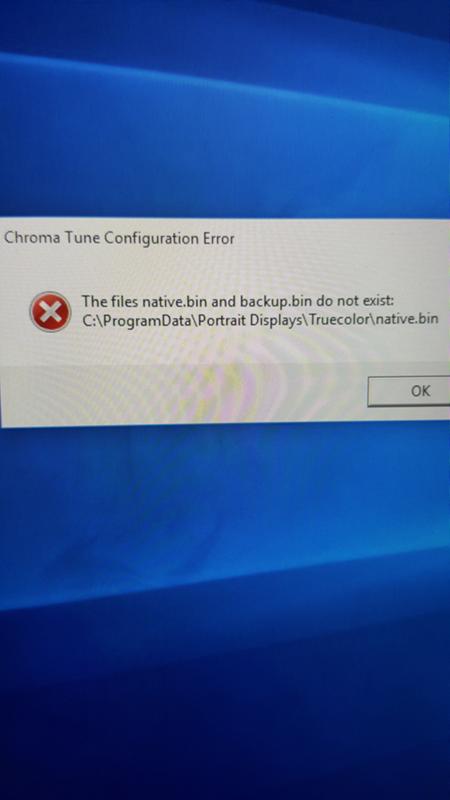
Запустите приложение, и выберите пункт «Безопасный режим».
В основном окне кликните на первую кнопку «Удаление текущих и предыдущих драйверов перезагрузка компьютера».
После загрузки компьютера в обычном режиме запустите приложение GeForce Experience. Перейдите на вкладку «Драйверы» и нажмите «Скачать». Укажите спецификацию в правой части экран и кликните «Проверить наличие обновлений».
После их загрузки перезагрузите ПК.
Если установить последнюю версию не удалось, нужно убедиться, обновляются ли драйверы автоматически Центром обновления Windows. Если да, нужно откатить до предыдущей версии.
Нажмите Windows + S для вызова окна системного поиска и наберите «система». Кликните по нему в результатах поиска.
Затем перейдите в «Дополнительные настройки системы» в левой части экрана.
Откройте вкладку «Оборудование», перейдите на «Параметры установки устройств».
Выберите вариант «Нет, устройство может работать не правильно». Нажмите «Сохранить» и закройте окно. После Центр Windows не будет автоматически загружать драйвера.
После Центр Windows не будет автоматически загружать драйвера.
Теперь нажмите Windows + X, чтобы открыть меню быстрого запуска и перейдите на «Диспетчер устройств».
Разверните категорию Видеоадаптеры. Правой кнопкой мыши кликните на оборудовании, выберите пункт «Обновить драйвер».
Выберите второй вариант «Выполнить поиск драйверов на этом компьютере». Перейдите в папку, в которую был загружен пакет видеодрайверов и следуйте «Далее».
После перезагрузите ПК, проверьте исправлена ли ошибка.
Проверка температуры графического процессора
Распространенной причиной возникновения ошибки видеокарты с кодом 43 может быть температура графического процессора (GPU).
Перед проверкой нужно открыть системный блок и очистить видеокарту от пыли, например, с помощью компрессора.
В случае ее работы на предельных температурах потребуется установка дополнительного охлаждения или замена старого на более эффективное по отводу тепла. Часто после замены системы охлаждения удается исправить ошибку с кодом 43.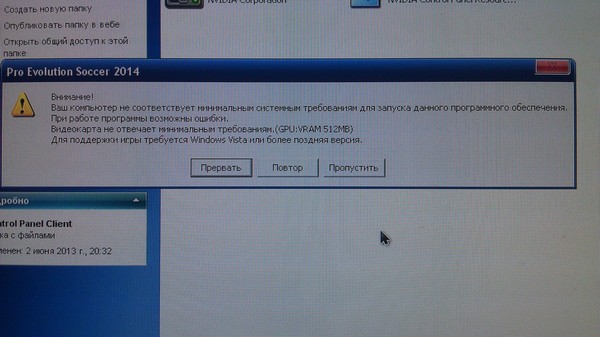
Проверить температуру видеокарты можно утилитой GPU Temp.
Обновление Биоса
БИОС – это прошивка, используемая для выполнения аппаратной инициализации в процессе загрузки ПК. Эта базовая система ввода — вывода предустановленна производителем на материнской плате и является первым программным обеспечением, которое работает при запуске системы. БИОС также несет ответственность за тестирование аппаратных компонентов и проверяет их работоспособность.
На форумах пользователи сообщали, что обновление Биоса позволяло моментально решить ошибку с кодом 43. Также рекомендуют его переустанавливать, даже если он обновлен до последней версии.
Видеоадаптер код ошибки 43 исправлена
Ошибка видеокарты код 43 появляется из-за конфликта видео драйвера с оперативной памятью или из-за захламлённости реестра.
NVIDIA код ошибки 43
Если посмотреть диспетчер устройств то вы увидите, что на видеокарте будет отображаться жёлтый значок с восклицательным знаком.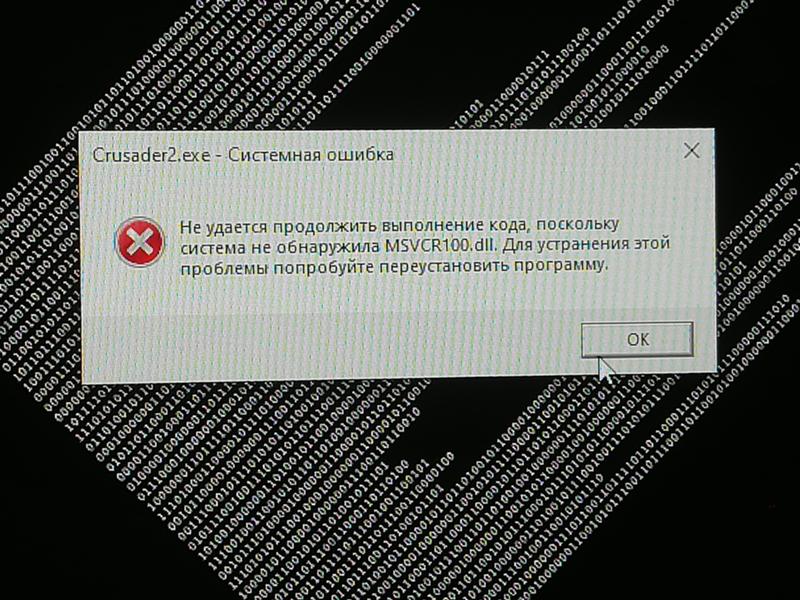 в свойствах видеокарты вы увидите надпись «Windows has stopped this device because it has reported problems. (Code 43)», что означает Окно устройства было остановлено, поскольку оно сообщило о возникновении неполадок. (Код 43)
в свойствах видеокарты вы увидите надпись «Windows has stopped this device because it has reported problems. (Code 43)», что означает Окно устройства было остановлено, поскольку оно сообщило о возникновении неполадок. (Код 43)
Как устранить ошибку 43
- Если у вас появляется сообщение, что устройство остановлено код ошибки 43 то первое, что нужно сделать это выключить компьютер и обесточить его на несколько минут.
Если при запуске опять видеокарта выдает ошибку код 43 то переходим ко 2 пункту. - Во вторых нужно почистить реестр, а для этого понадобиться программа CCleaner которая очень хорошо с этим справляется и не удаляет ничего лишнего. CCleaner может исправить ошибку 43
Запустив программу CCleaner нужно перейти на вкладку «Реестр» и нажать кнопку «Анализ» и когда программа соберёт все повреждённые и удалённые реестры надо нажать кнопку «Очистка». Так нужно повторить несколько раз пока при нажатии кнопки «Анализ» не будет найдено ни одного реестра, а потом нужно компьютер перезапустить. Если и после этого выдаёт видеоадаптер код ошибки 43 то переходим к 3 пункту.
Если и после этого выдаёт видеоадаптер код ошибки 43 то переходим к 3 пункту.
Открываем «Панель управления» и переходим в пункт «Система и безопасность». Панель управления — Система и безопасность — Администрирование
Находим и нажимаем «Администрирование».
Откроется окно проводника администрирование в котором нужно найти пункт «Конфигурация системы» и открыть его.
Вкладка загрузки в окне конфигурации системы
Откроется окно Конфигурация системы в котором нужно перейти на вкладку «Загрузка» и нажать в ней на кнопку «Дополнительные параметры».
Код 43 ошибка установки драйвера будет исправлена
Откроется окошко в котором нужно у пункта «Максимум памяти» поставить галочку и нажать кнопку «ОК» во всех окнах.
Перезапускаете компьютер и если сообщение которое выдаёт видеодрайвер ошибка 43 не пропала то переходим к 4 пункту.

включаете компьютер и если ошибка пропала то выключайте компьютер и ещё добавляйте и так пока снова не появиться ошибка.
обычно чтобы не было ошибки нужно оставить где-то около 4 Гб оперативной памяти.
Устранение ошибки «код 43» на компьютере
Почему выскакивает ошибка 43
Ошибка «код 43»— довольно распространённая проблема, которая встречается у пользователей разного уровня. Зачастую причиной ошибки 43 становится проблема с программным обеспечением, причём в основном — именно на видеокартах. Можно сказать, что это вполне логично, ведь чаще всего обновления требуют драйверы видеокарты из-за требовательности новых компьютерных игр. Само собой, частое обновление может допустить разлад в установочном процессе, и программное обеспечение будет работать некорректно. При этом, если открыть «Диспетчер устройств», то неправильно установленный драйвер будет отображаться с восклицательным знаком.
Как решить проблему с драйвером видеокарты?
Чтобы установить корректное программное обеспечение, выполняем следующие шаги:
- Находим в интернете последнюю версию полного пакета драйверов для необходимого оборудования.
 Что касается видеокарт, то для NVidia ищем WHQL, для Radeon— AMD Catalist Video Card Drivers и так далее. Скачиваем программное обеспечение на свой компьютер.
Что касается видеокарт, то для NVidia ищем WHQL, для Radeon— AMD Catalist Video Card Drivers и так далее. Скачиваем программное обеспечение на свой компьютер. - Деинсталлируем некорректный драйвер и все дополнительные утилиты, идущие в комплекте (например, NVIDIA Control Panel или AMD Catalyst Software). Для этого лучше использовать «Мастер удаления программ» в «Панели управления».
- Очищаем реестр. Лучше всего для этого подойдёт программа CCLeaner — она проста в использовании и довольно эффективна.
- Делаем перезагрузку компьютера.
- Выполняем установку новых драйверов и сопутствующих утилит, затем снова перезагружаем компьютер.
Перегрев видеокарты
Если ошибка «код 43» была следствием неправильной работы программы, то она исчезнет. Если причина в другом, и проблема осталась, то, возможно, дело в перегреве видеокарты. Убедиться в этом можно только разобрав чип. Если термопаста затвердела, значит, её давно не меняли. Можно аккуратно нанести слой термопасты самостоятельно либо обратиться за помощью к мастеру в специализированный сервисный центр.
Если ошибка «Код 43» снова всплывает, то, скорее всего, оборудование эксплуатировалось в экстремальных условиях слишком долго, в результате чего получило физические повреждения. Если нам очень дорога эта видеокарта, то можно попробовать реанимировать её в сервисном центре. Там ваш видеочип подвергнут термообработке и он может заработать, если повреждения были незначительны. Правда, скорее всего, мастера заломят высокую цену за такие услуги. Подумайте, стоит ли овчинка выделки. Возможно, стоит просто купить новую видеокарту и избавить себя от головной боли?
Ошибка 43 появляется из-за неисправности USB-порта
Бывает, что ошибка с кодом 43 появляется при включении любого устройства, будь то флеш-карта или принтер через USB-порт. В таком случае выскакивает окно «Неизвестное устройство (Unknown Device) код 43» с описанием «запуск невозможен, сбой запроса дескриптора устройства». Основной причиной такой ошибки является неисправный провод USB. Если заменить кабель, проблема будет устранена.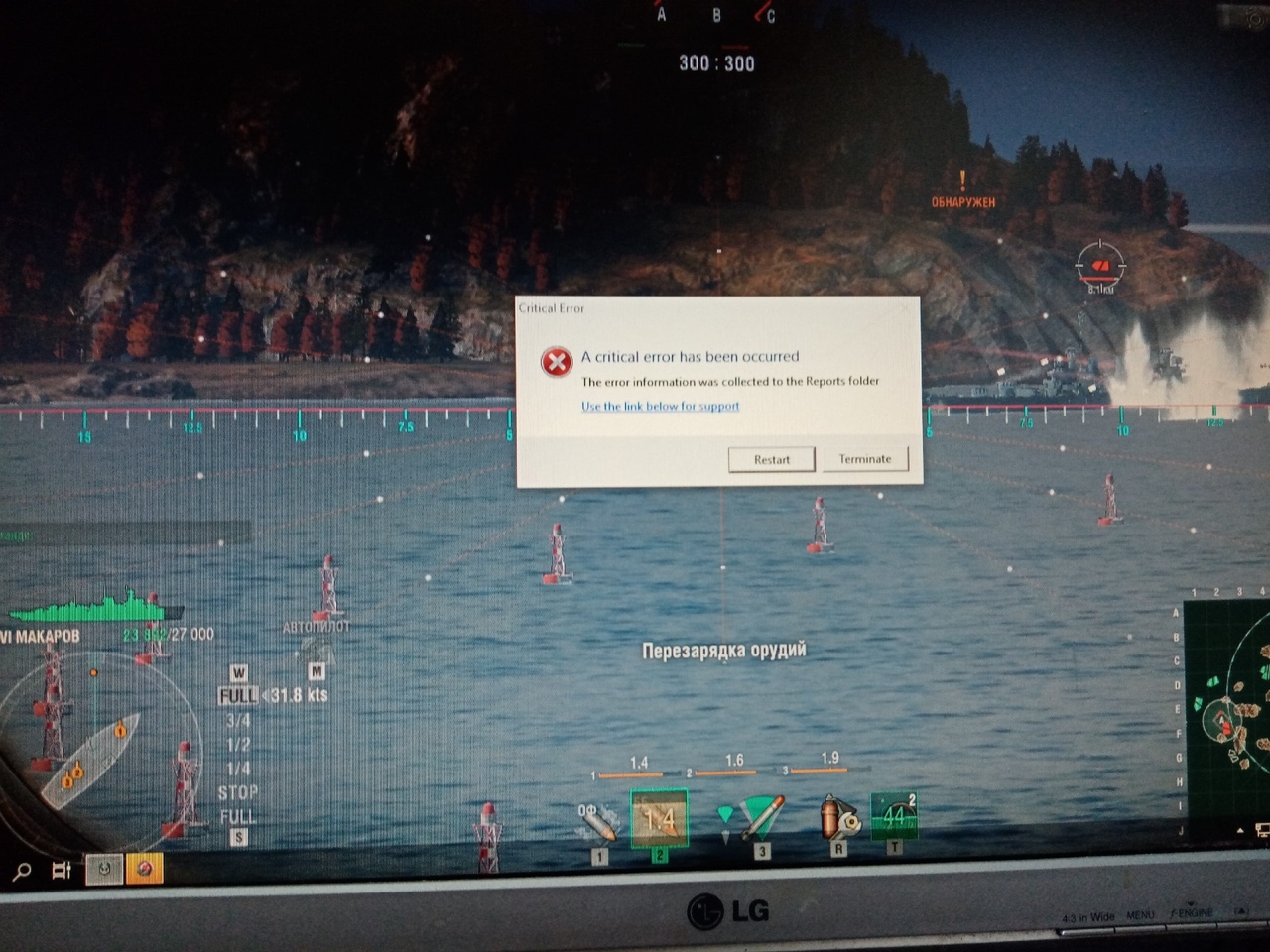 Проверить неисправность кабеля можно подключением того же устройства через другой порт.
Проверить неисправность кабеля можно подключением того же устройства через другой порт.
Ошибка 43 — другие причины
Иногда ошибка 43 появляется из-за несовместимости драйвера видеокарты с оперативной памятью либо из-за переполненности реестра Windows. Что делать в этом случае?
- Выключаем компьютер и отсоединяем его от электричества. Включаем компьютер. Если ошибка 43 снова появляется, следует заняться реестром.
- Устанавливаем программу и очищаем реестр Windows от мусора. Снова безрезультатно? Идём дальше.
- В «Панели управления» находим «Система и безопасность». Открываем «Администрирование» и в опции «Конфигурация системы» находим вкладку «Загрузка». В этой вкладке должна быть опция «Дополнительные параметры», кликаем и в появившемся окошке отмечаем галочкой пункт «Максимум памяти». Принимаем все настройки. Выполняем перезагрузку компьютера. Если ошибка 43 снова не устранена, то, скорее всего, дело в оперативной памяти.
- Выключаем компьютер и извлекаем все установленные платы оперативки кроме самой маленькой.
 Если после удаления плат ошибка 43 пропала, выключаем компьютер и вставляем по одной плате оперативки, чтобы понять, какая именно плата вышла из строя.
Если после удаления плат ошибка 43 пропала, выключаем компьютер и вставляем по одной плате оперативки, чтобы понять, какая именно плата вышла из строя.
Заключение
Ошибка под номером 43 свидетельствует о том, что ваша операционная система не может распознать оборудование, например: порт USB, винчестер, видеочип либо другое подключенное устройство. Понять, какое именно программное обеспечение работает некорректно можно с помощью Диспетчера задач. Чтобы удостовериться в неисправности какого-то конкретного оборудования, можно подключить его к другому компьютеру.
Чтобы устранить причину ошибки 43, нужно понимать её причину и действовать согласно вышеизложенной инструкции.
Ошибка 43 Nvidia
Причины ошибки 43
Обычно такая ошибка возникает в следующих случаях:
- Когда у вас сломалось само оборудование, к примеру, чип видеокарты бракован, после чего система сделает рациональную попытку взаимодействия с устройством, но из-за повреждений не сможет корректно работать.

- Из-за того самого неправильно установленного видеодрайвера, хотя бывают случаи, что ошибка с кодом 43 возникает из-за неправильно установленного обновления Windows.
- А если у вас ноутбук или компьютер с двумя видеокартами, то это элементарно может происходить из-за несовместимости устройств. Обычно конфликт создают дискретные и встроенные графические карты.
- Обычный выход вашей видеокарты из рабочего строя. Увы и ах, это тоже может случиться, однако это самый последний вариант, так что постараемся разобраться в вопросе, чтобы грамотно устранить ошибку с кодом 43.
Кстати, дам вам один совет – не вздумайте покупать графические карты на радиорынках. Там обычно под новой этикеткой и коробкой распространяются уже видеокарты с б/у чипами. Так, если вы купили видеокарту в магазине, но она выдает ошибку, то вы сможете поменять ее в течение 14 дней.
Методы лечения ошибки 43
Итак, давайте же разберемся, как решить проблему.
Возможно у вас просто неправильно установлено программное обеспечение (будь-то драйвера к видеокарте или же обновление Windows), то вам следует зайти в Диспетчер устройств, чтобы сделать восстановление системы до ее нормального состояния.
Для этого нужно открыть меню Пуск → Параметры → Устройства. На первой же вкладке Принтеры и сканеры спуститесь в самый низ, где вы найдете Диспетчер устройств. Также можно зайти в диспетчер устройств, вызвав строку Выполнить комбинацией клавиш Win+R, в которой нужно вписать команду devmgmt.msc, после чего нажать ОК. В открывшемся окошке найдите пункт Видеоадаптеры.
Откройте данный раздел, где в открывшемся списочке найдите свою видеокарту, кликнув по ней правой кнопкой мыши – Свойства. В этом окне перейдите в раздел Драйвер – Откатить драйвер.
После этого система автоматически поставит вам предыдущую версию графического драйвера, а ошибка должна исчезнуть. Но если у вас ошибка 43 продолжает появляться, тогда переходим к следующему методу.
Второе – многие производители и сборщики компьютеров собирают ПК так, что устройства между собой внутри могут создавать конфликты. Чтобы устранить ошибку на этой почве, вам придется переустановить в правильной последовательности драйвера к каждой видеокарте.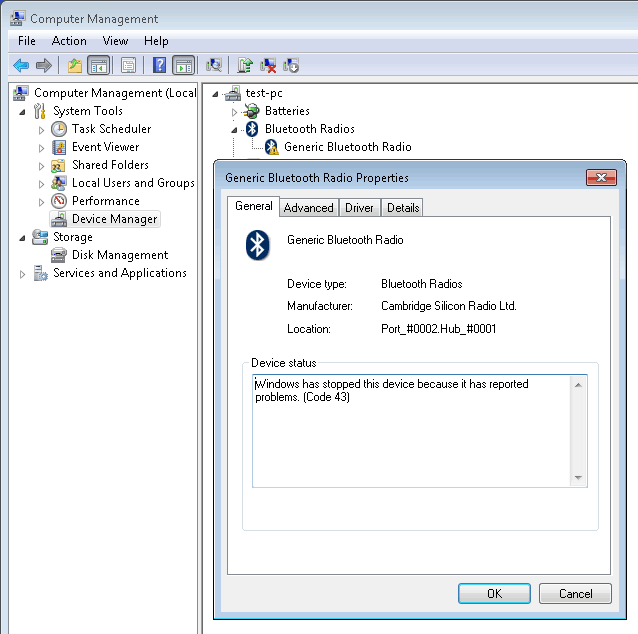
Для этого вам нужно снова открыть Диспетчер устройств через Пуск – Параметры – Устройства.
Теперь в уже знакомой вам вкладке Видеоадаптеры нажмите правой кнопкой по видеокарте. В разделе Драйвер нажмите удалить.
Далее необходимо скачать драйвера к своей Nvidia видеокарте с официального сайта. Ссылка предоставлена ниже.
Скачав установщик, вам следует запустить его, проследовать всем внутренним инструкциям, после чего ошибка исчезнет.
Кстати, в некоторых случаях ошибку можно устранить простым отключением автообновления системы. Для этого зайдите снова в меню Пуск – Параметры – Обновление и безопасность.
Найдите пункт в открывшемся окне под названием Дополнительные параметры, нажмите на него. В новом окошке вы сможете поставить галочку возле пункта Отключить обновления.
Кстати, чтобы не возникало таких неприятных ситуаций, вы можете на всякий случай скачивать драйвера на флэшку, потому что автоматическое обновление в Диспетчере устройств не всегда работает корректно.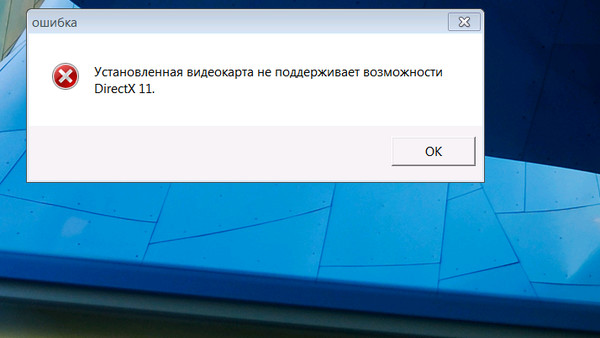
Также хочу напомнить и предостеречь, что все драйвера лучше всего скачивать только с сайта производителя, потому что на других могут скрываться вирусы или что-то еще неприятное. Лично я не рекомендую использовать и различные подборки драйверов, скорее схожих с утилитами.
Не забывайте и об очистке своего компьютера – как в плане пыли, так и в плане системных ненужных файлов. Чтобы чистить реестр, лучше всего пользоваться программой CCleaner, которую вы можете скачать, перейдя по ссылке ниже.
Предотвращение ошибки с кодом 43, которая возникает в процессе фрагментации.
Для начала вам следует перейти в Мой компьютер, после чего нажать правой кнопкой мыши по локальному диску – Свойства. В новом окне зайдите в раздел Сервис, где вы сможете запустить проверку диска на наличие ошибок файловой системы.
На кнопке ниже Оптимизация и дефрагментация диска вы можете нажать Оптимизировать, чтобы запустить анализ.
После того как анализ завершен вам покажут Текущее состояние, где должна появиться надпись Требуется оптимизация.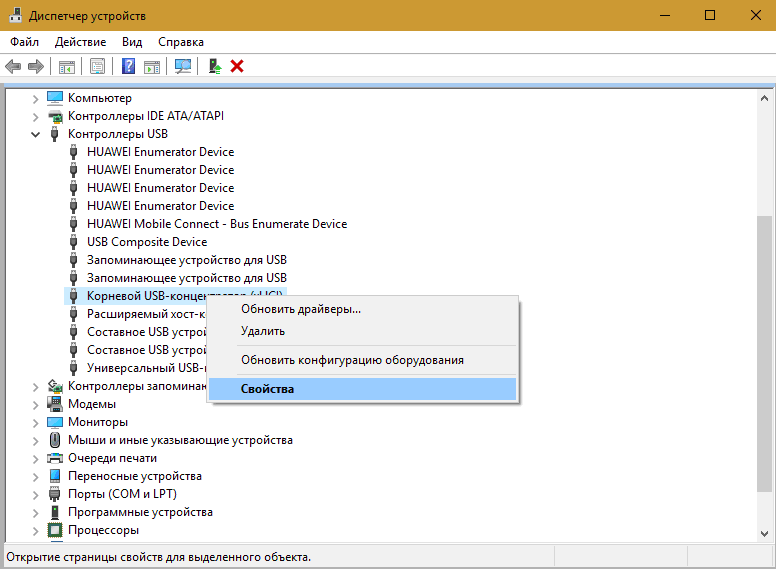 Нажмите по кнопке Оптимизировать, которая находится в этом окне.
Нажмите по кнопке Оптимизировать, которая находится в этом окне.
Если вы выполнили все вышеописанные рекомендации, тогда ошибка с кодом 43 должна исчезнуть. Если же вам ничего не помогло, тогда попробуйте обратиться к мастеру по ремонту ноутбуков и компьютеров.
Ошибка код 43 видеокарта nvidia как исправить
Кратко о главном: W7 чистая. с сентября идеально работает. Вчера играю в COD4MW2 и тут все замирает. Нет реакции ни на какие-либо комбинации клавишь (тоесть CTRL+ALT+DEL). Перегрузил кнопкой корпуса. И тут началось:
1. При загрузке БИОС сказал что установлено новое hardware после последней перезагрузки.
2. Загрузившись семерка показывает в диспетчере задач видяху с желтым воскл. знаком. В свойстах пишет «устройство остановлено так как сообщило об ошибке (код.43). В базе Майкрософта нашел, что ошибку эту передает винде драйвер.
Мои действия:
1. Переставил дрова. Ноль реакции.
2. Пересобрал комп вплоть до того, что разобрал и прочистил БП.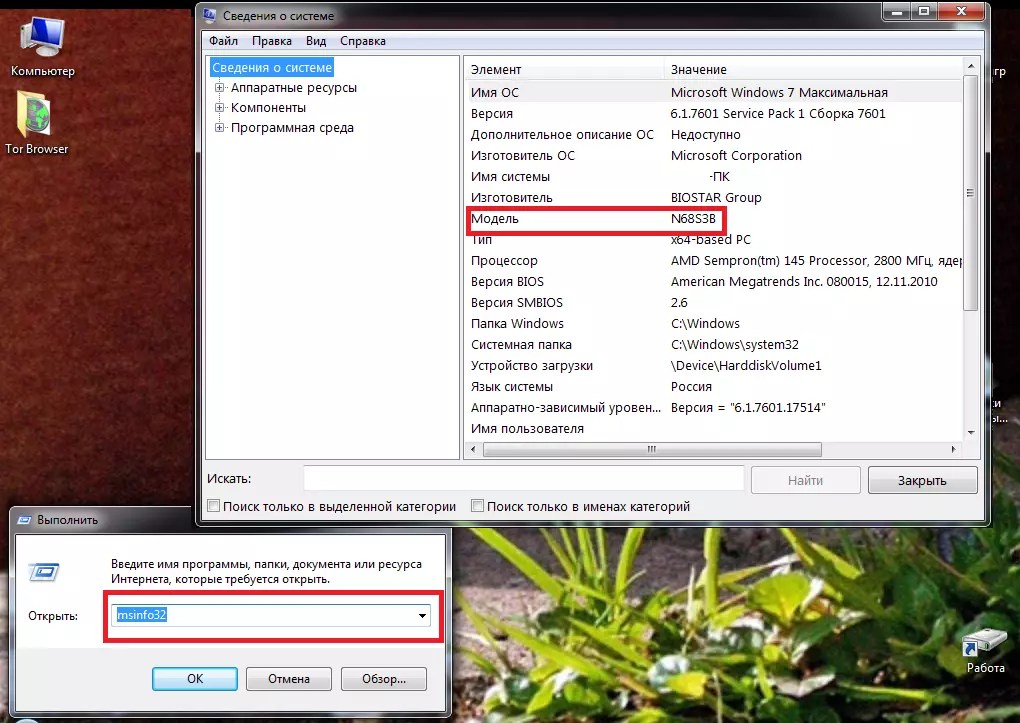 Ноль реакции.
Ноль реакции.
3. Удалил драйвер. Поставил заново. Все тоже самое.
Кто что посоветует?
Спасибо!
__________
Intel 975XBX2KR, Core2Q 6600 (B3), 4 Gb (1+1+1+1)
MSI 8800 GTS 512, WD 400GB, Chieftec 650W
Добавление от 14.05.2010 06:50:
ток видюха у меня GeForce GTX 260
Добавление от 04.07.2010 02:00:
Да, вот ещё что забыл:
Предварительно надо снять всю систему охлаждения
mose
Скорее всего, баг программный
Скорее всего с питанием проблемы.
Проблема идентична, но более глубока. Заранее извиняюсь за большой объем текста, но хотелось полностью описать эту сложную проблему.
Неделю назад запустил древнюю игру Ночной Дозор. По началу работала нормально (несмотря на то, что игра очень глючная).
Запустил пару дней назад — зависла при запуске. Ребут.
Система загрузилась, но ооочень тормозила (отклик на движение мыши примерно 2 секунды). Бсод.
Система загрузилась, зависаний не было, но пошли через несколько секунд артефакты.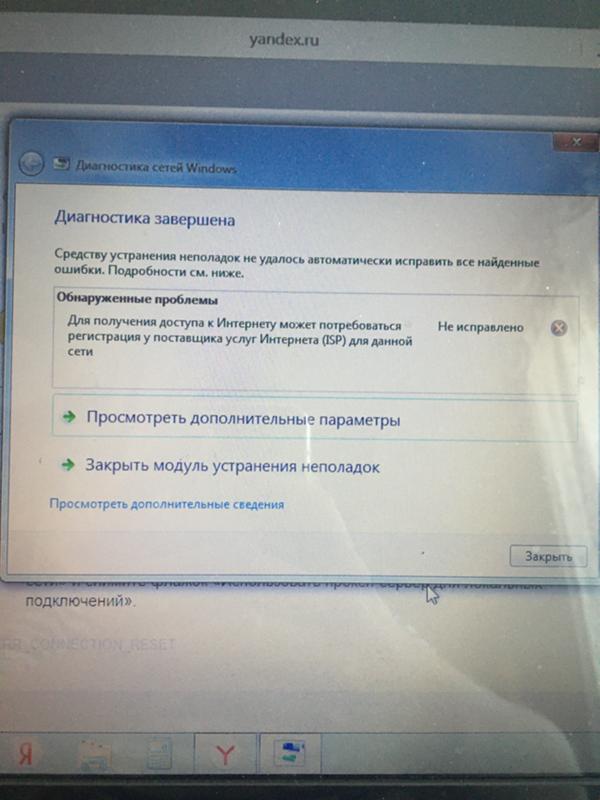 Ребут.
Ребут.
В итоге:
Во время загрузки биоса видео карты (8800GT) буквы кривые,
Во время загрузки биоса материнки (и в самом биосе) мелкая сетка из красных точек на экране
Во время загрузки системы (windows 7 ulti х86) периодические вертикальные красные полосы.(причем они видны на черном, зеленом и синем цвете, как будто какая-то часть цветов отображается как красный). Возможно что-то с таблицей цветов.
Провод проверил, порты DVI проверил, монитор проверил (как по DVI так и по D-Sub), контакты PCI-e протер резинкой.
БП — Zalman-ZM460B (тянул даже GTX470 под нагрузкой).
Разгона видео не было.
Температура 59-75, как и было 2,5 года.
Драйверы не ставятся. В диспетчере устройств определяется, выдает код 43.
Удалять драйверы пробовал, с диска из комплекта ставил. Стала определятся уже как Leadtek 8800gt (до этого как nvidia 8800gt).
Нажал обновить драйвер — система поставила драйвер этого года и опять «nvidia 8800gt». Драйвер от нвидиа не становится (имею ввиду Control Panel). MSI AFTERBURNER не видит карту.
MSI AFTERBURNER не видит карту.
GPU-z не показывает текущие частоты, а в основном информация корректна.
Биос видео карты поменял — эффект ноль.
Биос материнки (ASUS M3A78-EH) поменял — эффект ноль.
Систему переставил — эффект ноль.
====================
У друга взял 8500GT
(прости меня, Женя, за то, что я тебе убил видяху)
у него не работала (БСОД за час), а у меня норм, проверял 3 дня. Полос не было, все определилось и встало на дрова, что были в системе. MSI AFTERBURNER видит — все норм. Игры идут (проверял: Oblivion, CoD Black Ops, tdu2, MoH Airborn)
Запустил злосчастную игру Ночной Дозор и все повторилось как и с 8800. Но и есть отличия:
Полос на экране в Виндовсе нет
Во время загрузки биоса видео карты (8500GT) буквы неверные (например, не «RAM», а «R@x»). С 8800 были правильные, но с артефактами в виде лишних закарлючек.
В биосе материнки буквы нормальные, но также все в точку, но как-то иначе, чем с 8800.
В программе перепрошивки биоса материнки также символы некорректны (не «YES» а «XEn»).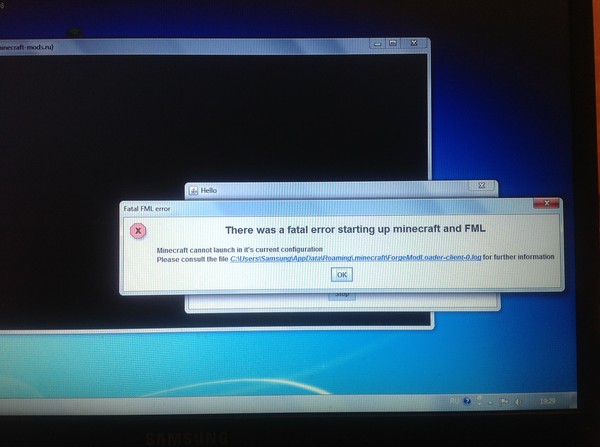
Систему переставил — эффект ноль.
Это уже вторая видеокарта, которая перестала работать за неделю из за одной игры. Как раз хотел менять на gtx560ti, но вот боюсь что и та сдохнет.
Предполагаемые причины (в порядке вероятности)
1) Вирус при взаимодействии и игрой убил драйвер, который подал большое напряжение на видео\ Возможно, т.к. по началу (неделю) играл в нее нормально. Антивирус Symantec
2) Кривая игра убила драйвер, который подал большое напряжение на видео\ НО у людей проблема возникала из-за других игр, которые у меня шли нормально.
3) Проблема не в видео, а в материнке, которая пробивает память видео карты \ не верю в такое совпадение : две видяхи, одинаковые симптомы, одна игра.
Не совсем понятно, как пропекание видеокарты может исправить глюк, полученный от игры. В моем случае сразу две видеокарты пострадало. Вероятность отпайки контакта от игры крайне мала.
Самое главное, что интересует, какова вероятность, что это мать и того, что она убьет следующую видео карту?
Очень надеюсь на Вашу помощь!
_______
Phenom x4 9650, MB ASUS M3A78-EH, DDR2 Corsair 2*1024, Leadtek 8800gt 512, (nvidia 8500gt 256), БП Zalman-ZM460B
Код ошибки 43 видеокарты Windows 10
Для упрощения диагностики возникающих в процессе работы оборудования и драйверов проблем в своё время в Microsoft была создана специальная таблица кодов ошибок.
 Это касается не только так называемых экранов смерти, но также внешних и встроенных устройств. Какое именно устройство работает неправильно, покажет Диспетчер устройств, сообщив код ошибки и представив краткий комментарий. Ранее мы уже рассмотрели причины ошибок 45 и 12, сегодня мы разберём ещё одну ошибку устройств, но на этот раз с кодом 43.
Это касается не только так называемых экранов смерти, но также внешних и встроенных устройств. Какое именно устройство работает неправильно, покажет Диспетчер устройств, сообщив код ошибки и представив краткий комментарий. Ранее мы уже рассмотрели причины ошибок 45 и 12, сегодня мы разберём ещё одну ошибку устройств, но на этот раз с кодом 43.Система Windows остановила это устройство, так как оно сообщило о возникновении неполадок. Код 43
Код ошибки 43 видеокарты Windows 10
В большинстве случаев ошибка возникает в результате сбоя в работе видеокарты любого производителя, но может встречаться при сбоях в работе и другого оборудования. При этом в Диспетчере устройств сбойное устройство помечается жёлтым значком, а в примечании указывается, что устройство было остановлено вследствие неполадок. Только вот какие именно неполадки спровоцировали остановку, Диспетчер устройств не сообщает. Чаще всего источником проблем становятся некорректно работающие драйвера, перегрев видеокарты, невозможность обеспечения последней достаточным питанием, конфликт видеоплат, неумелый оверлокинг, реже ошибка вызывается аппаратными неполадками видеочипа.
Сбросьте настройки устройства
Если ошибка возникла «без видимых причин», то есть вы не обновляли драйвера, не производили оверклокинг и прочие модификации, попробуйте сначала просто перезагрузить компьютер, чтобы исключить случайный сбой. В случае повторного возникновения ошибки сбросьте проблемное оборудования, найдя его в Диспетчере устройств и удалив его пока что без деинсталляции его драйверов.
Эта процедура не требует перезагрузки, но, поскольку вы имеете дело с видеокартой, на секунду экран погаснет, но потом изображение вернётся. Выполнив эту нехитрую процедуру, обновите конфигурацию оборудования через меню «Действие».
Если это не поможет, повторяем процедуру, но уже с удалением драйверов, перезагрузкой компьютера и последующей их переустановкой.
Обновите или откатите драйвер видеокарты
Если ошибка стала докучать после обновления драйвера (неважно какого, «родного» или от Microsoft), драйвер необходимо откатить из Диспетчера устройств. Для этого в Диспетчере устройств открываем свойства устройства, переключаемся на вкладку «Драйвер» и жмем «Откатить». И напротив, если вы считаете, что проблема была вызвана некорректной работой старого драйвера, нажмите «Обновить» и укажите путь к новой версии драйвера. В качестве альтернативы для обновления драйвера видеокарты (равно как и других устройств) можно использовать специальные программы.
Перегрев видеокарты
В некоторых случаях ошибка может быть вызвана перегревом видеокарты, спровоцированным повышенной на нее нагрузкой или недостаточно эффективным охлаждением. Косвенным подтверждением перегрева может стать временное появления артефактов на экране. Проверьте температуру видеокарты с помощью Speccy или аналогичных утилит, сравнив полученные результаты с максимально допустимыми показателями для данной модели видеокарты на сайте производителя. Если её температура близка к критической, обеспечьте максимально эффективное охлаждение оборудования.
Аппаратная неисправность видеокарты
Самое неприятное, что может случиться с дискретной видеокартой — это выход из строя одного из её компонентов. Поставить этот неутешительный диагноз может только специалист, поэтому спешить с выводами не стоит. Впрочем, если у вас есть под рукой другая совместимая видеокарта, которая работает, вполне вероятно, что с вашей первой видеоплатой и впрямь что-то не в порядке. Если свободной дискретной видеокарты нет, отключите в Диспетчере устройств выдающую ошибку дискретную видеокарту и используйте встроенную. Решение временное, так как разбираться с причиной ошибки всё же придётся.
Конфликт драйверов
Этот сценарий с ошибкой 43 более типичен для периферийных устройств, когда физическое старое устройство заменяется новым, но его драйвер по-прежнему остаётся в системе. Такие «хвосты» обычно определяются как неподключенные устройства с ошибкой 45, но теоретически они могут вызвать конфликт, который приведёт и к появлению ошибки 43. Поэтому заходим в Диспетчер устройство, в меню «Вид» выбираем «Показать скрытые устройства» и удаляем их. Опознать их не трудно, они имеют полупрозрачные пиктограммы. Если вы меняли видеокарту, вполне возможно, как раз такое устройство будет обнаружено в разделе «Видеоадаптеры».
Несовместимость видеокарты с Windows 10
Старые видеокарты, для которых производитель прекратил выпуск драйверов, могут не поддерживаться новейшими операционными системами, той же Windows 10. Если ошибка вызвано именно этим типом несовместимости, используйте актуальные драйвера Microsoft, поддерживающие это оборудование, либо меняйте видеокарту, либо ставьте старую версию операционной системы.
Избавьтесь от оптимизаторов производительности графики
Избегайте по возможности использования программного обеспечения, обещающего увеличить производительность графики, например, Lucid VIRTU MVP. Подобные технологии могут сыграть как положительную, так и отрицательную роль, но всё-таки будет лучше отказаться от их использования без крайней на то необходимости.
Вместо послесловия
Ошибка видеокарты с кодом 43 вызывается чаще всего некорректной работой драйверов, поэтому в первую очередь смотрим всё ли с ними в порядке. Остальное проверяем потом. Теперь что касается разных «неординарных» решений вроде перепрошивки видеокарты, прогрева её феном прочих советов, которыми изобилует интернет. Возможно, кому-то они действительно помогли, но это ещё не факт, что они помогут вам. Всё может случиться как раз наоборот. Если вы в чём-то сомневаетесь, лучше обратитесь за помощью к тем, кто хорошо разбирается в теме. То же самое можно сказать и о принятии решения о покупке и замене видеокарты на более производительную.
Метки к статье: Windows 10 Ошибки Видеокарта
это устройство было остановлено (код 43)
Видеокарта является основополагающим элементом любого современного персонального компьютера. Случается, так, что видеокарта выдает самые разнообразные ошибки. В статье подробно рассмотрено, что делать при возникновении одной из часто возникающих ошибок.
Ошибка «код 43». Общая информация
Ошибка дает о себе знать следующими способами:
- Предупреждение в панели задач.
- Появление специального окна со звуковым оповещением.
Об ошибке сигнализируют такие симптомы, как:
- Уменьшение производительности.
- Бегущие полосы по экрану.
- Некорректная работа ОС.
Причины ошибки:
- Устаревшие драйвера.
- Несовместимость с определенным приложением.
- Наличие вредоносных программ.
- Поломка видеокарты или ее несовместимость с определенными элементами.
Разберем все более детально.
Случай 1: Неисправная видеокарта
Это очень распространенная причина. Она случается со старыми видеокартами, так как они сильно нагреваются и у них отсутствует нормальное охлаждение. Перегрев влечет за собой поломку разъемов на самом графическом адаптере или же на «материнке».
Стоит понимать, что если видеокарта имеет проблемы с перегревом, то ее не в коем случае нельзя разгонять. В этом случае поможет следующее:
- Установка дополнительного охлаждения.
- Уменьшение частоты работы графического адаптера.
- Увеличение вращения кулера.
«Артефакты» на мониторе считаются следствием технической неисправности видеокарты. Они могут отображаться и в играх, и в приложениях и даже на экране загрузки ОС.
Если каких-либо «артефактов» не наблюдается, то не нужно откидывать идею с проблемой аппаратного характера. Если у ПК существует запасная видеокарта, то она способна эксплуатироваться, как говорится, «за двоих», а проблемный графический адаптер выключится. В этом варианте наблюдается:
- Снижение производительности в приложениях, в которых она раньше была на должном уровне.
- Сильное нагревание адаптера при исправно работающей системе охлаждения.
Для того чтобы точно убедиться в работоспособности графического адаптера, то нужно поместить его в другой ПК и проверить на наличие ошибки «Код 43». Ошибка все равно появилась? Значит видеокарта сломана и её необходимо чинить или же приобрести новую.
Случай 2: Устаревшие драйвера
Эта проблема решается намного легче, чем предыдущая. Решение: принудительное обновление драйверов. Существует несколько вариаций процедуры обновления.
Обновление драйверов без их деинсталляции:
- Через поисковую строку открываем «Панель управления».
- Находим «Диспетчер устройств».
- Раскрываем «Видеоадаптеры».
- Выбираем неисправное устройство и щелкаем по его ярлыку ПКМ. Кликаем на «Свойства».
- Переносимся в «Драйвер».
- Щёлкаем «Обновить».
- Жмём «Автоматический поиск обновлённых драйверов».
- Ждём окончания поиска и установки новейших драйверов.
- Теперь, либо проблема полностью исчезла, либо ОС сообщит, что драйвера не нуждаются в обновлении, а «Код 43» останется.
Если у Вас произошел, именно, второй вариант, то необходимо деинсталлировать неисправные драйвера и заново их установить.
Пошаговая инструкция:
- Заходим в «Панель управления», а затем в «Диспетчер устройств».
- Раскрываем «Видеоадаптеры» и переходим в «Свойства» неисправного адаптера.
- Открываем «Драйвер» и кликаем «Удалить». Ждём окончания процедуры.
Теперь можно воспользоваться несколькими методами:
- Скачать с официального сайта драйвера и установить их самостоятельно.
- Зайти в «Свойства» и кликнуть «Обновить». Система должна самостоятельно найти драйвера и произвести их установку.
- Произвести перезагрузку ПК и во время нее дождаться пока ОС в фоновом режиме проведет диагностику и установит обновленные драйвера.
Случай 3: Вредоносные программы
Данная проблема встречается довольно редко, но не стоит ее исключать. Здесь все просто – нужно избавиться от вирусов при помощи доступных средств.Удаление вредоносного ПО можно произвести при помощи «Защитника Windows»:
- При помощи строки поиска запускаем «Защитник».
- Щёлкаем на ярлык щита.
- Щёлкаем «Расширенная проверка».
- Ставим пункт на «Полное сканирование».
- Кликаем «Выполнить сканирование сейчас».
- Ждём окончания сканирования. После завершения выбираем все найденные вирусы и удаляем их, либо переносим в «Карантин».
- Перезагружаем ПК. Ошибка осталась? Тогда необходимо в соответствии с вышеприведенной инструкцией установить обновленные драйвера.
Неисправности, связанные с ноутбуками
Изначально, стоит отметить, что во многих новых ноутбуках сразу же установлена «десятка». Когда пользователи сносят данную ОС и ставят вместо нее «семерку» или «восьмерку» то часто начинаются различные неисправности с драйверами. Решить проблему можно, но это очень сложный и долгий процесс, поэтому не стоит переустанавливать ОС на ноутбуках.
Информация про действия с системой
Если неисправность происходит из-за какого-либо системного сбоя, то необходимо воспользоваться следующими способами.
Вариант 1: Точка восстановления
Этот способ подходит только в том случае, если у Вас создана точка восстановления.
- Открываем «Панель управления».
- Находим «Восстановление».
- Щёлкаем «Запуск восстановления системы».
- Кликаем «Далее».
- Выбираем одну из ТВ и щелкаем «Далее».
- Ждем завершения процедуры. Готово!
Вариант 2: Восстановление заводских настроек
В этом способе стоит заранее перекинуть все свои важные данные на отдельный носитель.
Пошаговая инструкция сброса к заводским настройкам:
- Заходим в «Параметры» при помощи сочетания клавиш Win+I.
- Щёлкаем «Обновление и безопасность».
- Нажимаем «Восстановление».
- Щёлкаем «Начать».
- Заранее перекинув все важные файлы выбираем «Удалить все».
- Ждём окончания сброса. Готово!
Вариант 3: Переустановка
Этот вариант стоит использовать только в том случае, если все предыдущие не принесли результатов.
- Вставляем загрузочный носитель и перезагружаем ПК.
- Заходим в БИОС используя клавиши от F2 до F12 или Delete (в зависимости от системы способ входа отличается). Провернуть это необходимо до появления логотипа ОС.
- Переходим в «Boot».
- Здесь выбираем свое устройство. При помощи стрелочек выбираем винчестер и жмем Enter, чтобы открыть меню со всеми носителями.
- Сохраняем настройки БИОС при помощи F10.
- В установщике выбираем более удобный для себя язык.
- Щёлкаем «Установить».
- Вводим активационный код или же пропускаем этот этап, если ОС уже активирована.
- Выбираем «Я согласен» и жмем «Далее».
- Выбираем «Выборочную установку».
- Выполняем все необходимые действия в данном окне и жмем «Далее».
- Ждем окончания установки новой ОС. После завершения вводим необходимые данные и начинаем пользоваться. Готово!
Теперь Вы знаете все возможные способы решения данной проблемы.
Windows ошибка 43 (Unknown Device), как исправить?
Код ошибки 43 означает, что устройство невозможно идентифицировать. При включении и загрузке операционной системы компьютер пытается получить доступ и распознать оборудование, но если ему не удается, то сообщает, что это устройство было остановлено. Неполадка в Windows 7, 8, 10 возникает после установки нового драйвера или аппаратуры, обновления системы или в процессе работы с «тяжелыми» графическими приложениями.
Обычно ошибка 43 проявляет себя системными сообщениями «Это устройство было остановлено, поскольку оно сообщило о возникновении неполадок», «Windows has stopped this device because it has reported problems. (Code 43)» и рядом других аналогов. Компьютер с такой ошибкой может подвисать на несколько секунд, часто подтормаживает при работе с клавиатурой и мышью, и в целом ведёт себя достаточно нестабильно.После переустановки операционной системы необходимо установить драйвера на все оборудование. Это обеспечивает стабильную и быструю работу аппаратного обеспечения. Но бывают случаи, когда после распаковки драйверов некоторые устройства не идентифицировались и сообщают об ошибке: «это устройство было остановлено, поскольку оно сообщило о возникновении неполадок (код ошибки 43)». Поэтому рассмотрим подробнее что это и как исправить.
Unknown Device – это подключенное к компьютеру устройство, драйвера на которое не установлены или повреждены. Им может быть видеокарта, аудиочип или порты подключения. При чем в некоторых случаях устройство может работать несмотря на возникновение ошибки, правда медленно и нестабильно.
Если данная ошибка возникла неожиданно, то есть перед ее возникновением вы не производили никаких манипуляций с оборудованием, не обновляли систему и драйверы устройств, попробуйте перезагрузить компьютер и проверьте наличие ошибки. Зачем это делать? Дело в том, что неполадка могла возникнуть из-за временной ошибки, а перезагрузка поможет ее решить без каких-либо дополнительных трудностей. А еще лучше — не перезагружать компьютер, а полностью его выключить, в том числе отключить от сети хотя бы на несколько секунд и затем запустить вновь. Если это ноутбук, после выключения необходимо извлечь батарею.
Стоит отметить, что во многих новых ноутбуках сразу же установлена «десятка». Иногда пользователи сносят данную ОС и ставят вместо нее «семерку» или «восьмерку», в этом случае часто начинаются различные неисправности с драйверами. Решить проблему можно, но это очень сложный и долгий процесс, поэтому не стоит переустанавливать ОС на ноутбуках без особой необходимости.
Иногда появление кода 43 связано с изменениями в реестре. Если это произошло, нужно найти ошибки реестра и исправить их. В этом случае вам поможет бесплатная программа CCleaner.
Если Вы обновляли драйвера и после этого обнаружили Код 43, в «Диспетчере устройств» кликните правой кнопкой мыши на сбойном устройстве и в выпавшем меню выберите пункт «Свойства». В открывшемся окне переключитесь на вкладку «Драйвер» и нажмите на кнопку <Откатить> (Windows 7, 8, 10). Ответьте утвердительно на вопрос системы, и она вернет предыдущий драйвер, если таковой имеется.
Сталкиваться с 43 ошибкой пользователи могут также после подсоединении к компьютеру самых разных USB-устройств. Проявляется неисправность в том, что компьютер не видит USB-устройство – через Проводник оно недоступно, а в Диспетчере устройств определяется как неопознанное. В свойствах при этом можно видеть описание «сбой запроса дескриптора устройства» с указанием кода 43. Нередко ошибка вызывается аппаратными неполадками, но также нельзя исключать и программные сбои. Вызвать описанную выше ошибку вполне способны некорректно работающие драйвера. Лучшим решением в этом случае станет их переустановка. Как и в предыдущем примере, откройте Диспетчер устройств, разверните ветку «Контроллеры USB», кликом правой кнопкой мыши по первому же устройству вызовите меню и выберите опцию «Обновить драйверы».
Возможная причина — видеокарта
Прежде всего, стоит сказать, что наибольшее количество ошибок появляется с видеокартой. Ни процессор, ни материнская плата не принесут столько проблем, сколько их приносит видеоадаптер, так что появление сообщения «Ошибка драйвера видеокарты код 43» — небольшая трагедия. Такой ситуации стоило ожидать, ведь каждый геймер знает, что для комфортной игры часто приходится обновлять драйвера. Вот именно с ними и связан код 43 «ошибка видеокарты».
Чаще всего с кодом ошибки 43 сталкиваются владельцы видеокарт от nVidia. Как правило, это графические адаптеры серии 9xxx или 8xxx. Ошибка с кодом 43 может возникнуть и при использовании видеокарт других производителей. Современные видеоадаптеры в большей степени застрахованы от данной ошибки.
Чтобы удостовериться, что возникновение ошибки связано именно с работой видеокарты, можно попробовать снять ее с компьютера и испытать на другом ПК. В некоторых случаях ошибка с кодом 43 связана с проблемами в работе операционной системы, совместимостью драйверов смежного оборудования и другими ситуациями.
Видеокарта будет продолжать работать, но при этом компьютер пометит её жёлтым значком с восклицательным знаком.
Причин появления данной ошибки две:
- Программная неисправность. Чаще всего неактуальные драйвера или несовместимость с какой-либо программой (последнее встречается очень редко). Также вирусы могут стать причиной появления такая ошибка. В этом случае решить проблему можно без труда своими усилиями;
- Аппаратная неисправность. Здесь уже проблема в «железе», например, несовместимость видеокарты с каким-либо компонентом или поломка самой видеокарты. Такие проблемы решить значительно сложнее, а порой и дороже, чем в первом случае.
Вот что советует производитель видеокарт в этом случае:
Код 43 – это одна из нескольких ошибок, которую вам может показать Диспетчер устройств. Ошибка 43 чаще всего появляется при подключении видеокарты к системе из-за некорректных драйверов, но возможен конфликт в некоторых функций Windows или даже неполадки с «железом. Попробуйте следующие варианты:
Обновите драйвера с сайта NVIDIA. Однако если у вас ноутбук, вам стоит удалить драйвера видеокарты и установить сертифицированные, с сайта производителя ноутбука.
Проверьте если блок питания соответствует минимальным требованиям видеокарты.
Проверьте если дополнительные разъёмы питания были подключены.
Проверьте видеокарту в другом ПК, чтобы понять если дело в видеокарте или в материнской плате.
Прежде чем перейти к программным решениям, проверьте, как установлена видеокарта в слот. Часто при чистке системного блока от пыли, можем нарушить плотность контактов в слоте видеокарты или подключение кабеля к разъему дополнительного питания (при наличии). Плотно прижмите их и убедитесь, что защелки надежно зафиксированы и кабель надежно подключен к дополнительному входу по питанию.
В 95% случаев, код ошибки 43 означает, что драйвер для этого устройства либо отсутствует, либо устарел, либо поврежден, в следствии чего Windows не в состоянии корректно работать с аппаратным средством, или же в остальных 5% случаев само устройство неисправно и нуждается в замене.
Ошибку видеокарты с кодом 43 может вызывать приложение Lucid VIRTU MVP, которое устанавливается с обновлениями Windows 10. Приложение не совместимо с устройствами NVIDIA и выдает различные неполадки.
Lucid VIRTU MVP позволяет переключиться между интегрированной графикой и внешней дискретной видеокартой. Это полезный инструмент, но конфликтует с программным обеспечением NVIDIA.
Нажмите одновременно клавиши Windows + R, введите «appwiz.cpl» и подтвердите на Enter. Откроется список приложений установленных на ПК. Найдите «Lucid MVP», кликните правой кнопкой мыши на нем и выберите «Удалить». После перезапустите ПК и посмотрите, удалось ли устранить ошибку.
Причина в реестре
В некоторых случаях ошибка с кодом 43 может возникнуть при внесении изменений в реестр. Тогда можно попробовать отменить все выполненные изменения и перезагрузить ПК. Можно также попробовать «откатиться» к более ранней версии драйвера. Также можно попробовать решить проблему в процессе установки драйвера. Если подключенное устройство сообщает о возникновении ошибки, попробуйте удалить в «Диспетчере» следующие подключения: USB host Controller, USB Root Hub. Под переустановкой драйвера подразумевается полное его удаление с ПК и повторная инсталляция. Иногда вполне достаточно простого обновления устаревшей версии используемого драйвера. Подобные операции помогут в тех случаях, когда драйвер поврежден или установлен некорректно.
Заключение
Основная причина ошибки 43 «Это устройство было остановлено» — неполадки с драйверами определённого устройства, вследствие чего последнее перестаёт нормально функционировать, вынуждая систему приостановить его работу. В таком случае рекомендуется обновить драйвер к устройству, скачав последний на сайте производителя, а если это не помогло – выполнить весь перечень упомянутых выше советов, это поможет исправить код ошибки 43 на вашем ПК. Помните, что порой ошибка может быть не связана с аппаратными устройствами. В таком случае необходимо либо восстановить, либо переустановить саму Windows.
Код 43 ошибка USB — 10 вариантов устранить проблему
23.07.2018 windows
Если вы столкнулись с ошибкой «Система Windows остановила это устройство, так как оно сообщило о возникновении неполадок (Код 43)» в диспетчере устройств Windows 10 или «Это устройство было остановлено» с тем же кодом в Windows 7, в этой инструкции несколько возможных способов исправить эту ошибку и восстановить работу устройства.
Ошибка может возникать для видеокарт NVIDIA GeForce и AMD Radeon, различных USB устройств (флешки, клавиатуры, мыши и подобные), сетевых и беспроводных адаптеров. Также существует ошибка с тем же кодом, но с другими причинами: Код 43 — сбой запроса дескриптора устройства.
Прочие варианты возникновения ошибки 43 USB контроллерах
Мы разобрали много вариантов, почему возникает unknown device код 43. Но это не всё, может быть есть и другие причины и устраняются они как-то по-другому. Надеюсь многие из вас, кто нашел дополнительные способы решения поделятся об этом в комментариях.
Итак, есть причины, которые играют маловероятную роль в появлении ошибки с кодом 43, но их мы тоже сюда впишем.
Возможно, проблема в поврежденных системных файлах, тогда нужно восстановить их целостность, для этого вам нужно запустить командную строку с повышенными привилегиями и ввести такую команду sfc /scannow.
Это интересно: Как проверить системные файлы на ошибки?
- Еще проверьте это же устройство на другом компьютере или порте, если не работает и там, то проблемка в USB-контроллере самого устройства. Остается отдать его в ремонт.
- Если имеются USB-хабы и появляется такая ошибка, то пробуйте подключить без них.
- Если ничего из вышеперечисленного не помогло, но вы уверенны, что проблема возникла из-за системного сбоя, то можете вернуть Windows с помощью точек восстановления, конечно, если он у вас есть.
- Наконец самое последнее – переустановка системы, но я рекомендую сделать это только в том случае, если вы уверены, что проблема не в самом устройстве, а порты компьютера в полном порядке, тогда вполне возможно, что дело обстоит на программном уровне.
Это интересно: Как создать точку восстановления системы для Windows 7,8 и 10
Надеюсь данные рекомендации помогут вам исправить код ошибки 43, и вы нормально сможете пользоваться устройствами, подключаемыми по USB.
У меня есть мышь, подключаемая по USB к ноутбуку, она не такая уж и старая, но после подключения появляется сообщение “Сбой запроса дескриптора устройства” и соответственно ошибка 43. Сделал все способы, которые указаны в этой статье, не помогло. Почитал в интернете, везде тоже самое и ничего не помогает. Вывод очевиден – накрылся контроллер USB самой мышки, проверить это легко, нужно попытаться подключить её к другому компьютеру, где она тоже давала сбои. Точнее сказать, ведет себя, как упрямый ребенок и работает, когда ей вздумается. С другими мышками проблем нет.
Обновление драйверов
Читайте также: ТОП-3 Способа как обновить драйвера на Windows (Виндовс) 10
Подходит в том случае, если драйвера очень старые или если нужные файлы были повреждены вирусами. Есть несколько вариантов обновления: скачать нужные драйвера на сайте производителя, использовать сторонние программы и обновиться силами ОС.
Лучше использовать последний вариант, так как в этом случае точно не возникнет конфликта между драйвером и операционной системой. А сделать для обновления нужно следующее. Главное – все выполнять по пунктам.
1 Открываем меню «Пуск» и перемещаемся в каталог «Служебные – Windows». Там дважды кликаем по пункту «Панель управления».
2 В окне панели щелкаем «Диспетчер устройств».
3 В списке установленных устройств выбираем проблемное, щелкаем по нему правой кнопкой мыши и в контекстном меню кликаем «Обновить драйвер».
4 Откроется мастер обновления драйверов. В нем нужно щелкнуть по пункту «Автоматический поиск обновленных драйверов».
Все остальное мастер обновления сделает без вашего участия. После успешного обновления нужно обязательно перезагрузить компьютер или ноутбук. Если после рестарта ошибки больше нет, то все сделано правильно.
back to menu ↑ back to menu ↑
Ошибка код 43 видеокарты NVIDIA на Windows 10 – исправляем
Появления ошибки 43 на Windows 7 или 10 проблема нередкая. Оказывается, проблема возникает даже на видеокартах NVIDIA или AMD. Чаще всего проблемой являются драйвера, а как их установить я говорил выше.
Обновлять драйвера нужно на любое устройство и ставить последние версии или стабильные. Зайдите в Диспетчер устройств и проверьте, есть ли в списке устройства, помеченные восклицательным знаком.
Итак, если на компьютере только, что переустановлена операционная система или ошибка появилась уже в процессе длительного использования системы без переустановок, установим драйвера.
- В диспетчере устройств или с помощью AIDA64 узнаем версию своей видеокарты. Заходим на официальный сайт https://www.nvidia.ru/Download/index.aspx?lang=ru и вручную находим драйвер для своей видеокарты.
- Если старый драйвера еще не был удален – избавляемся от него. Для этого вы можете использовать встроенный в Windows инструмент «Установка и удаление программ», но лучше воспользоваться сторонней утилитой Uninstall Tool. Удаляем драйвер и все дополнительное ПО, типа NVIDIA Control Panel.
- Для пущей надежности почистим реестр с помощью специальных программ. Подойдет CCleaner, но в большинстве случаев в этой процедуре он не нужен. Как ей пользоваться я говорил в разделе статьи «Причина 6».
- Устанавливаем драйвер видеокарты, который вы скачали с официального ресурса, затем перезагружаем ПК.
Обычный способ переустановки битого драйвера может помочь избавиться от ошибки 43 видеокарты.
Часто бывает и такое, что программное обеспечение устройства работает исправно и его переустановка не помогла в решении проблемы. Тогда приступим к аппаратному ремонту составляющих компьютера. Точнее сказать не ремонт, а небольшая «косметическая работа».
Устранение перегрева видеокарты для устранения 43 кода
Возможно, перегрев видеоадаптера никак не связан с ошибкой, но устранить его в любом случае нужно. Проверьте с помощью AIDA64 температуру видеокарты и других компонентов ПК. Можно использовать любую другую утилиту мониторинга температур.
Если температура выходит за пределы допустимых значений, то следует заменить термопасту – читаем по ссылке обязательно. Вдобавок добавьте новые кулеры и смажьте остальные.
Какие еще моменты можно проверить, связанные с ошибкой 43 при видеокарте?
- Проверить соответствие минимальным требования видеокарты на блоке питания.
- Проверить подключение всех разъемов видеокарты и блока питания.
- Демонтировать видеоадаптер из системной платы и проверить на другом компьютере.
- Последний и самый крайний способ решения проблемы – переустановка ОС.
Что делать, если ошибка 43 не устранилась? Если же переустановка Windows не помогла, а ошибка все равно появляется, то из-за частого перегревания видеокарты, возможно, что были повержены контакты или чип. В этом случае можно попробовать прогреть видеоадаптер феном в сервисе.
Откат драйверов
Читайте также: Панель управления в Windows 10: где находится, как открыть и как сделать ярлык на рабочий стол
Этот способ используется в том случае, если проблемы начались именно после обновления драйверов. Вероятно, один из компонентов нового драйвера конфликтует с операционной системой и не дает ей правильно определить устройство.
Откат осуществляется исключительно силами ОС. Никакие сторонние приложения здесь не помогут. А инструкция немного похожа на предыдущую. По крайней мере, ее первые этапы. Вот что нужно сделать для отката драйвера.
1 Открываем «Диспетчер устройств» уже знакомым нам способом, щелкаем правой кнопкой мыши по проблемному устройству и выбираем пункт «Свойства».
2 В появившемся окошке перемещаемся на вкладку «Драйвер».
3 Теперь нажимаем на кнопку «Откатить». Если она не активна, то необходимо выбрать «Удалить устройство» и затем нажать «ОК».
После выполнения этих действий нужно перезагрузить машину. После рестарта система сама попытается установить драйвер для отключенного устройства. Если у нее это не получится, то нужно произвести обновление по инструкции выше. После этого все должно работать.
back to menu ↑ back to menu ↑
Перегрев видеокарты
Если ошибка «код 43» была следствием неправильной работы программы, то она исчезнет. Если причина в другом, и проблема осталась, то, возможно, дело в перегреве видеокарты. Убедиться в этом можно только разобрав чип. Если термопаста затвердела, значит, её давно не меняли. Можно аккуратно нанести слой термопасты самостоятельно либо обратиться за помощью к мастеру в специализированный сервисный src=»https://nastroyvse.ru/wp-content/uploads/2017/05/nanesenie-termopasti-na-videokartu.jpg» class=»aligncenter» width=»1000″ height=»576″[/img]
Если ошибка «Код 43» снова всплывает, то, скорее всего, оборудование эксплуатировалось в экстремальных условиях слишком долго, в результате чего получило физические повреждения. Если нам очень дорога эта видеокарта, то можно попробовать реанимировать её в сервисном центре. Там ваш видеочип подвергнут термообработке и он может заработать, если повреждения были незначительны. Правда, скорее всего, мастера заломят высокую цену за такие услуги. Подумайте, стоит ли овчинка выделки. Возможно, стоит просто купить новую видеокарту и избавить себя от головной боли?
СПОСОБ 4: Восстановление системы
Ошибка может возникнуть при поломке системы, но её можно спокойно восстановить. Для этого зайдите в «Пуск» и введите в поисковую строку название службы: «Восстановление системы» – и запустите её. Далее действуйте согласно инструкциям ОС. На одном из шагов нужно будет выбрать самую раннюю точку восстановления. В процессе компьютер должен будет перезагрузиться ровно один раз.
Неполадки в реестре
Реестр Windows хранит в себе самые важные настройки, регулирующие работоспособность операционной системы. Если в реестре появляются неправильные значения, то это может вызвать массу системных ошибок, и ошибка 43 – не исключение. Для очистки реестра следует воспользоваться программой CCleaner – она способна буквально за один клик разом решить все проблемы, связанные с реестром. Итак, для «лечения» реестра делайте всё, как описано в инструкции:
- Запустите программу и откройте вкладку «Реестр», затем нажмите на клавишу «Поиск проблем».
Открываем вкладку «Реестр», затем нажимаем на клавишу «Поиск проблем»
- Дождитесь окончания поиска (этот процесс редко когда занимает больше минуты) и нажмите на «Исправить выбранное…».
Нажимаем на «Исправить выбранное…»
- Теперь кликните на «Исправить отмеченные». Эта функция удалит все некорректные значения реестра за один раз.
Кликаем на «Исправить отмеченные»
- Когда реестр будет очищен, CCleaner уведомит вас об этом.
Результат очистки реестра
Возможно вас заинтересует: Программы для просмотра температуры: процессора, видеокарты, диска
Если после очистки реестра ошибка 43 вас больше не беспокоит, значит, миссия выполнена.
Замена термопасты
Возможно, графический адаптер выдает эту проблему из-за быстрого и чрезмерно сильного перегрева. В таком случае причина состоит в термопасте. Кстати, о том какую лучше всего использовать вы узнаете в этой статье. Скорее всего, вы не меняли ее с момента покупки видеоплаты, и она просто напросто пришла в негодность.
Для этого нужно:
- Разобрать видеокарту.
- В случае необходимо заменить термопасту.
- Собрать плату обратно.
- Запустить ПК и проверить, все ли работает.
Если даже после замены термопасты ничего не изменилось и ваш компьютер по-прежнему говорит о сбое, то проблему придется решать совсем другим путем.
Прогревка феном
Единственный оставшийся вариант – прогрев чипа видеокарты при помощи специального фена. Для этого нужно отправиться в ближайший сервисный центр, в котором настоящие профессионалы смогут заняться вашей проблемой.
Некоторые умельцы пренебрегают специализированной помощью и прожаривают платы в обычной духовке. Конечно, данная процедура может и даст желаемый результат, однако срок службы устройства в таком случае не будет превышать 1-2 месяца, после чего карточка окончательно выйдет из строя. Более того, следует учитывать, что после такого «запекания» гарантия перестанет действовать.
Теперь вы знаете, по какой причине может появляться сбой 43 видеокарты, и каким образом можно его устранить. Если же ни один из выше перечисленных способов вам не помог, то, скорее всего, видеоплата повреждена и нуждается в замене.
Когда возникает Unknown Device
Данная проблема может возникать в нескольких случаях. Вот несколько основных предпосылок к ее появлению:
- несовместимость драйверов подключенных устройств и используемой версии ОС;
- наличие вирусов;
- ошибочные настройки BIOS;
- наличие ошибок в самом файле;
- повреждение самого оборудования (разъема для подключения, шлейфа и пр.).
«USB\UNKNOWN», аналогично «USB\VID_0000&PID_0000» говорит о том, что Windows не смогла прочесть ИД оборудования устройства. Причиной этого может быть:
- Неисправность устройства.
- Потеря сигнала из-за соединительного USB-кабеля/шлейфа (слишком длинный или неисправный).
- «Проседание» напряжения на USB-шине из-за нехватки мощности питания.
Внезапное решение ошибки видеокарты «код 43»
Решил поделиться, вдруг кто столкнётся с этой ошибкой, дабы избежали ненужных покупок и прожарок.
Предыстория: Начальство решило внезапно поощрить меня премией в виде кучи няшек от фирменного поставщика железа. Среди прочего достались видеокарточка, два винчестера, один из них SSDха, линейка DDR2 и термалтейковский радиатор. В общем всё, чтобы облагородить старенький Феном и вернуть ему интерес к жизни.
Собрал я всё это в кучу и накатил сверху фирменную Win7x64, давно отложенную для этого момента.
История: При сборе по частям всё протестил — никаких неожиданностей. Обновил BIOS до последнего, настроил, поставил семку, начал настраивать и внезапно получаю сообщение:
Видеокарточка определяется, но правильно работать отказывается, настройки недоступны, выдаёт:
Думаю, что за чудеса, по отдельности же всё рабочее, видеокарточка так вообще новая. Я к Гуглю — источнику знаний, а там жалоб подобных немерянно и везде советы либо новую видеокарту покупать, либо старую в духовке запекать, либо сначала запечь старую, потом купить новую. Решил поискать по «code 43», думаю, вдруг у иноземных друзей что поинтереснее найдётся. Ну не верю я в вину карточки. Нет, твердят, меняй, в сервис отдавай. В дружном хоре теряются робкие предложения проверить доппитание и мощность БП, да почистить систему от останков других драйверов.
Обратился к друзьям, посоветовали IRCу проверить на предмет конфликтов да в BIOS по отключать всё вначале ненужное, а потом и нужное, но строго по очереди. Ну и проверить всё оборудование на других системах. Накатил на другой комп такую же семку, воткнул видеокарточку — отлично работает. Перебрал другие видеокарточки на компе и обнаружил странность — старая бюджетка работает, новый Радеончик вываливается в синий экран. Опаньки — думаю — это уже интересно. Поставил БП помощнее. Та же ошибка.
В итоге начал ручками пункт за пунктом BIOS перебирать. И нашёл! Проблема оказалась там, где никак не ожидал её увидеть:
Виновник:
опция Memory Hole Remapping ! При её включении (а память более 4Gb это уже давно не роскошь а норма жизни) идёт конфликт с драйверами NVidia и карточку система отрубает.
В общем, если кто столкнётся с подобной проблемой видеокарты, не спешите запихивать её в духовку или бежать за новой в магазин. Всё может быть проще и неожиданней.
Ну а если кто подскажет, как и опцию включить и видеокарточку сохранить, буду очень признателен за совет.
Система Windows остановила это устройство, так как оно сообщило о возникновении неполадок. (Код 43)
Windows выдает ошибку с кодом 43 когда не может распознать устройство – будь то USB накопитель, жесткий диск, видеокарта, аудиокарта и любое другое оборудование подключенное к компьютеру.
Как правило появляется следующее сообщение об ошибке:
Система Windows остановила это устройство, так как оно сообщило о возникновении неполадок. (Код 43).
Если открыть свойства не работающего оборудования то увидите следующую картину:
Примечание: картинка это просто образец, так может быть с любым устройством на вашем компьютере.
Причины появления ошибки 43
В 95% случаев, код ошибки 43 означает, что драйвер для этого устройства либо отсутствует, либо устарел, либо поврежден, в следствии чего Windows не в состоянии корректно работать с аппаратным средством, или же в остальных 5% случаев само устройство неисправно и нуждается в замене.
В редких случаях помогает отключение устройства от материнской платы или USB разъёма, перезагрузка компьютера, но всё это маловероятно и временной решение, так как основная причина не устранена.
Решение ошибки 43
Первым делом необходимо убедиться, что драйвера для устройства находятся в актуальном состоянии. Вашему вниманию представлено 4 варианта исправления:как это сделать:
Вариант №1: Обновляем конфигурацию оборудования
Вариант №2: Переустанавливаем драйвера
Вариант №3: Автоматическая установка драйверов (самый легкий путь)
Вариант №4: Пробуем откат драйвера
Вариант №1:Обновляем конфигурацию оборудования
Для начала нужно удалить имеющиеся установленные в системе драйвера для неработающей железки. Для этого:
- Нажимаем сочетание клавиш + R и вводим sysdm.cpl. Нажимаем Enter.
- Если вы используете ограниченную учетную запись вам будет предложено ввести имя пользователя и пароль администратора. В появившемся окне переходим во вкладку Оборудование и нажимаем кнопку Диспетчер устройств
- Находим неработающее оборудование, обычно с восклицательным знаком (в примере ниже такого нет), нажимаем правой кнопкой мыши на него и выбираем Удалить
- После этого наше оборудование исчезает из списка. Нажимаем правой кнопкой мыши на самый верхний уровень, в котором обычно прописано имя компьютера и выбираем пункт Обновить конфигурацию оборудования
После чего Windows найдет удаленное оборудование и переустановит уже имеющееся драйвера на него. В большинстве случаев это помогает. Если не помогло, пробуем следующий шаг.
Вариант №2: Переустанавливаем драйвера
Для начала нужно сделать пункты из предыдущего варианта №2 с 1 по 3. То есть зайди в диспетчер устройств и удалить это устройство из списка.
Затем нам нужно найти новый драйвер для вашего устройства на сайте производителя. Обычно они расположены в разделе Техническая поддержка.
Вот ссылки для наиболее известных производителей:
Скачиваем с сайта дистрибутив с новыми обновленными драйверами и устанавливаем его.
И ошибка 43 об устройстве с неполадками меняется на “Устройство работает нормально”.
Вариант №3: Автоматическая установка драйверов (самый легкий путь)
Если вы не считаете себя продвинутым пользователем или просто хотите сделать все побыстрее, а не искать нужные драйвера для своего оборудования на сайте производителя, то можно воспользоваться специальным приложением, которое просканирует вашу систему на наличие оборудования и на актуальность установленных драйверов. Эта программа сама найдет, скачает и установит все необходимое. Это безопасная процедура, которая экономит много времени.
Вот примеры программ:
и другие..
Вариант №4: Пробуем откат драйвера
Если вы переустанавливали, устанавливали или вообще производили какие-то манипуляции с драйверами в ближайшее время, в том числе и с помощью автоматических программ, то можно попробовать сделать откат системы на предыдущую версию драйвера, Windows делает их копию при обновлении или изменении.
Для этого нажимаем правой кнопкой на неработающем устройстве и выбираем Свойства.
На Вкладке Драйвер нажимаем кнопку Откатить
Простое пошаговое руководство Как исправить ошибку Code 43! 2019
Самое замечательное в компьютере то, что в конечном итоге, если вам не повезет и вы не приобретете новую сборку каждый год, что-то пойдет не так, и это повлияет на то, как вы используете свое устройство. Мне особенно нравится, когда вы находитесь в середине игры PUB: G, в финале 4, и ваша видеокарта решает перестать работать, как только вы собираетесь стрелять из одного из оставшихся игроков. Это самое лучшее! Но в любом случае….
Дело в том, что время от времени что-то идет не так, и вы просто не можете заставить его снова работать. Что ж, вот где WEPC любит протягивать руку помощи в вашем направлении. К сожалению для некоторых, эта статья будет посвящена ошибке Code 43, обычно связанной с видеокартой.
В следующей статье мы расскажем о нескольких различных методах исправления ошибки кода 43, если один из них не работает. Итак, без лишних слов, давайте перейдем к первому способу.
У меня есть код 43?
Прежде чем мы обсудим, как исправить код 43, во-первых, стоит объяснить, как узнать, есть ли на вашем устройстве код 43. Это самый простой способ узнать, было ли ваше устройство остановлено, и требуется всего лишь несколько секунд. несколько простых шагов.
Сначала перейдите в строку поиска Windows и введите «Диспетчер устройств».
В диспетчере устройств просто найдите раскрывающийся список « Display Adapters» , и вы увидите свою видеокарту.
( A быстрое примечание — Если на вашей карте есть код 43, вы увидите желтый треугольник над устройством с восклицательным знаком.)
Наконец, щелкните правой кнопкой мыши на видеокарте и выберите « Свойства ».
Оказавшись внутри свойств, вы увидите вкладку «Состояние устройства», где будет указано, есть ли у вас код 43. См. Изображение.
Исправление ошибки кода 43 — метод 1
Первый шаг, который мы собираемся предпринять в этом процессе исправления, — это полностью переустановить само устройство.Любая ошибка, сделанная Windows, будет устранена этим. Итак, приступим.
Выполните указанные выше действия, чтобы найти свою видеокарту в диспетчере устройств. (это также работает без любого другого устройства с кодом 43)
Щелкните устройство правой кнопкой мыши и выберите « Удалить устройство».
После того, как вы выбрали «удалить устройство», вам будет предложено подтвердить удаление устройства. Щелкните ОК.
Разрешить Windows полностью удалить выбранное устройство.Как только Windows выполнит эту задачу, она может попросить вас перезагрузить компьютер. Если это так, перезагрузите компьютер и снова откройте вкладку «Диспетчер устройств».
Если нет, перейдите на вкладку «Действие » и выберите « Сканировать на предмет изменений оборудования».
Затем Windows просканирует любое неиспользуемое или новое оборудование и переустановит устройство. В большинстве случаев это решит вашу проблему. Чтобы проверить, были ли эти шаги успешными, просто посмотрите на видеокарту в окне диспетчера устройств.Если желтого треугольника над вкладкой нет, значит, все в порядке!
Исправление ошибки кода 43 — метод 2
В большинстве случаев ошибка кода 43 связана с драйвером, поэтому, если описанные выше действия не помогли устранить проблему, полностью переустановите драйверы.
Мы снова будем использовать диспетчер устройств для начала этого процесса.
В диспетчере устройств щелкните правой кнопкой мыши сломанное устройство и выберите Свойства.
На вкладке свойств устройства.Выберите вкладку « Driver» . Найдено рядом с общей вкладкой. В драйвере нажмите кнопку « Обновить драйвер» . См. Изображение.
Появится окно обновления драйвера, в котором вас спросят, как вы хотите найти последние версии драйверов. Щелкните вкладку «Автоматический поиск обновленного программного обеспечения драйвера» .
После этого Windows выполнит одно из двух действий. Сначала он выполнит поиск последних версий драйверов. Если у вас нет последних версий драйверов, следуйте инструкциям и установите их.Перезагрузите компьютер, и это должно решить любые проблемы с кодом 43, которые у вас есть.
Однако иногда Windows возвращается и сообщает, что у вас уже установлена последняя версия драйверов устройств. В таком случае. Выполните следующие действия, чтобы вручную удалить и переустановить драйверы.
Использование DDU
В некоторых случаях Windows не сможет выполнить достаточную переустановку драйвера. Это может повлиять на устройство и не удалить ошибку кода 43. В этом случае мы рекомендуем использовать DDU для полной очистки вашего ПК от любых старых драйверов.
Итак, что такое DDU, спросите вы? Хороший вопрос.
По сути, это программа для удаления драйверов дисплея и уникальное программное обеспечение, которое вы бесплатно загружаете и используете для полной очистки вашего компьютера от всех старых драйверов, которые могут вызывать у вас проблемы.
Использование этого параметра полностью удалит старые драйверы, после чего вы сможете вернуться в диспетчер устройств и снова переустановить драйверы. Просто следуйте методу 2 после раздела удаления.
Кроме того, мы бы рекомендовали получить опыт Nvidia для установки последних версий драйверов поверх Windows для пользователей Nvidia.Он имеет множество инструментов в своем программном обеспечении и делает жизнь намного проще, чем возиться с диспетчером устройств.
Стоит ли переформатировать?
Обычно я бы не рекомендовал выполнять полное переформатирование, чтобы попытаться исправить ошибку с кодом 43. Однако иногда это стоит сделать, особенно если вы думаете о возврате продукта и хотите решить все возможные проблемы.
К сожалению, переформатирование, вероятно, не решит проблему. Если вы выполнили все вышеперечисленные шаги, а на вашем компьютере все еще возникают проблемы, возможно, вы один из немногих неудачников, купивших неисправное аппаратное устройство.
В большинстве случаев вы можете поговорить с производителем, и он вернет вам деньги или новое устройство, так что не все плохие новости!
В любом случае, я надеюсь, что это помогло, если у вас есть какие-либо вопросы о руководстве, не стесняйтесь оставлять комментарии ниже, и один из членов команды свяжется с вами как можно быстрее!
Ошибка кода 43 на видеокарте My Radeon 530
Существует множество моделей вашего ноутбука Lenovo Ideapad 330. Можете уточнить какой у вас 330?
Убедитесь, что на вашем ноутбуке установлены последние версии драйверов Intel, версия BIOS и драйверы CHIPSET.Все три помогают сделать драйверы и оборудование более совместимыми.
Лучше всего сначала установить собственный драйвер AMD от Lenovo, чтобы убедиться, что ваш ноутбук работает правильно. После установки драйвера AMD от Lenovo и вашего ноутбука, работающего должным образом, попробуйте установить собственный универсальный драйвер для ноутбука AMD отсюда: https://www.amd.com/en/support/graphics/radeon-500-series/radeon- 500-series / radeon-530
Если это не сработает или по-прежнему возникают серьезные проблемы, попробуйте установить более старую предыдущую версию.Возможно, последняя версия может быть несовместима ни с вашей версией Windows, ни с оборудованием ноутбука отсюда: https://www.amd.com/en/support/previous-drivers/graphics/radeon-500-series/radeon-500- series / radeon -…
Затем следуйте этому базовому методу, чтобы установить драйверы AMD для предотвращения повреждения или несовместимости:
Удалите текущий драйвер AMD с помощью DDU в соответствии с этим методом:
Это может быть из-за поврежденной установки драйвера AMD.
Скачать бесплатную программу DDU (Display Driver Uninstaller). Запустите его в безопасном режиме с отключенным интернетом.
Вы также можете запустить его на рабочем столе Windows, но тогда вам нужно будет перезагрузить компьютер, чтобы DDU завершило стирание всех следов драйвера AMD с вашего компьютера.
После завершения удаления текущего драйвера AMD в безопасном режиме и загрузки обратно на рабочий стол Windows, по-прежнему с отключенным Интернетом, удалите папку установки AMD C: \ AMD, если она была создана ранее.
Теперь установите полный пакет AMD Drive, который вы загрузили вручную со страницы загрузки AMD. Не экспресс-пакет. Запустите пакет и, если он установится правильно, снова удалите папку C: \ AMD и повторно подключите Интернет.
Это должно предотвратить любые конфликты при установке новой версии из предыдущей версии.
Кстати, C: \ AMD всегда создается всякий раз, когда вы запускаете пакет драйверов AMD
Если у вашего ноутбука все еще возникают те же проблемы с собственным драйвером AMD AMD от Lenovo, я предлагаю вам запустить диагностику на своем ноутбуке чтобы исключить неисправное оборудование или несовместимое программное обеспечение, которое вы могли установить или открыть билет поддержки Lenovo.
Или вы можете сбросить настройки портативного компьютера до заводских настроек по умолчанию с помощью диска восстановления портативного компьютера и посмотреть, все ли снова работает правильно.
Fix Windows остановила это устройство, поскольку оно сообщило о проблемах (код 43)
В следующем руководстве по устранению неполадок предлагаются инструкции по исправлению сообщений об ошибках с кодом 43, которые могут отображаться в Диспетчере устройств Windows.
Сообщение об ошибке, которое вы можете увидеть в диспетчере устройств, гласит, что Windows остановила это устройство, поскольку оно сообщило о проблемах (код 43).
По сути, это говорит о том, что Windows остановила устройство, и устройство может быть чем угодно. например, видеокарта Nvidia или USB-устройство, такое как принтер, внешний жесткий диск или медиаплееры.
Ошибка возникает во всех последних версиях операционной системы Microsoft Windows, включая Windows XP, Windows 7, Windows 8.1 и Windows 10.
Определите проблему
Первое, что вы можете сделать, это проверить, не Код 43 действительно является сообщением об ошибке, которое вызывает проблему.Для этого вам нужно открыть диспетчер устройств Windows:
- Нажмите кнопку Windows, введите devmgmt.msc и нажмите клавишу Enter на клавиатуре.
- Если диспетчер устройств не сразу выделяет проблемное устройство, сначала проверьте разделы «Адаптеры дисплея» и «Контроллеры универсальной последовательной шины».
- Диспетчер устройств может выделить проблемное устройство желтым восклицательным знаком, но это может быть не всегда.
- Дважды щелкните устройство, чтобы открыть его свойства.
- В окне свойств отображается состояние устройства на вкладке «Общие». Проверьте его, чтобы узнать, остановила ли Windows это устройство из-за того, что оно сообщило о проблемах (код 43), указано там как состояние устройства.
Здесь могут быть перечислены дополнительные сообщения об ошибках или информация, например, «Устройство USB вернуло недопустимый дескриптор конфигурации USB».
Исправить код ошибки 43 в Windows
Теперь, когда вы убедились, что Windows остановила это устройство, код 43 действительно является ошибкой, которая привела к тому, что устройство перестало правильно работать на машине, пришло время исправить проблему.
Сообщение об ошибке, которое выдает Windows, является общим и может указывать на серьезную проблему с аппаратным компонентом, например USB-устройство или временная ошибка, которая исчезнет сама по себе.
Это делает устранение проблемы проблематичным, поскольку не существует единого исправления, подходящего для всех решений.
Перед тем, как начать
Что вы можете сделать в первую очередь, это повторить свои шаги до того, как был выдан код ошибки. Вы установили новый драйвер устройства, обновили Windows, установили новое программное обеспечение, переключили кабели или переместили аппаратный компонент на другой порт USB?
Если вы обнаружите что-то, что могло вызвать проблему, вы можете быть близки к решению.Вероятно, что проблема может быть вызвана чем-то вроде установки нового драйвера.
Исправление 1: Перезагрузите компьютер
Перезагрузка ПК с Windows может решить проблему, так как драйверы устройств могут быть загружены при следующем запуске, и в этом случае устройство может работать так же, как и раньше.
Стоит попробовать, но только один раз. Если вы заметили, что код Windows 43 снова появляется во время следующего сеанса, вы можете быть уверены, что это не временная проблема с оборудованием, а то, что требует большего внимания.
Исправление 2: отключите, подключите устройство
Если устройство является внешним, например принтер, ключ Bluetooth или веб-камера, вы можете решить проблему, отключив его от ПК с Windows и подключив его обратно.
Вы также можете попробовать другой порт USB, если он доступен, пока вы находитесь на нем. Это решило проблему для пользователя на Десяти форумах, который купил USB-ключ Bluetooth только для того, чтобы узнать, что он выдает код ошибки 43.
Некоторым USB-устройствам может потребоваться больше энергии, чем они получают.Их подключение к другому порту может решить проблему.
Исправление 3: Удалите другие USB-устройства
Если к компьютеру подключены другие USB-устройства, попробуйте отключить их и перезагрузить компьютер после этого. Убедитесь, что это решило проблему.
Это может указывать на несовместимость между устройствами или проблему с питанием.
Исправление 4: удаление драйверов
Microsoft предлагает при ошибках кода 43 в Windows идентифицировать устройство и удалять его драйверы.Вы делаете это в диспетчере устройств, который мы уже открыли, чтобы в первую очередь проверить наличие проблемы.
Если вы забыли, как его запустить: нажмите клавишу Windows, введите devmgmt.msc и нажмите клавишу Enter.
Дважды щелкните устройство, с которого нужно удалить драйверы, а затем выберите вкладку Драйвер.
Найдите кнопку «удалить драйвер» или «удалить устройство». Первая кнопка отображается в более старых версиях Windows, вторая — в последних версиях Windows 10.
Windows отображает предупреждающее сообщение о том, что вы собираетесь удалить устройство из системы. Не беспокойтесь об этом, так как мы снова добавим устройство на следующем этапе процесса.
Выберите вариант «ОК» или «Удалить», в зависимости от того, что отображается в приглашении, которое необходимо для запуска процесса удаления.
Диспетчер устройств перезагружается после удаления, и устройство больше не должно отображаться в нем.
Теперь, когда устройство было удалено, пора просканировать компьютер, чтобы снова добавить его в качестве компонента.
Выберите «Действие»> «Сканировать на предмет изменений оборудования» и дождитесь завершения сканирования. Устройство необходимо снова добавить к ПК, и вы можете дважды щелкнуть устройство, чтобы проверить его состояние в разделе «Общие». Если все прошло успешно, в качестве статуса вы должны увидеть «Это устройство работает правильно».
Исправление 5: Обновление драйверов
Если все перечисленные выше параметры не помогли устранить проблему, вы можете решить ее, выполнив следующие действия. обновление драйвера устройства. Это во многом зависит от устройства и от того, доступна ли более новая версия драйвера.
Щелкните устройство правой кнопкой мыши в диспетчере устройств и выберите «Обновить программное обеспечение драйвера». Windows проверяет наличие обновленных драйверов для устройства и, если они обнаруживаются, загружает и устанавливает их.
Если новый драйвер не найден, рекомендуется проверить веб-сайт производителя, чтобы узнать, доступен ли новый драйвер.
Исправление 6: Управление питанием
Если вы используете ноутбук или любую схему управления питанием, но с высокой производительностью, функция экономии энергии может быть причиной того, что устройства выдают код ошибки 43.
Откройте диспетчер устройств еще раз и найдите компоненты корневого концентратора USB в разделе «Контроллеры универсальной последовательной шины».
Дважды щелкните первое устройство корневого USB-концентратора в списке и выберите свойства из опций. Переключитесь на вкладку управления питанием, когда откроется новое окно, и снимите флажок «Разрешить компьютеру выключать это устройство для экономии энергии».
Нажмите ОК, чтобы завершить процесс, и повторите его для любого другого устройства корневого USB-концентратора в списке.
Вторая функция управления питанием, которую вы, возможно, захотите проверить, находится в параметрах электропитания.
- Нажмите клавишу Windows, введите powercfg.cpl и нажмите клавишу Enter. Это открывает параметры электропитания на ПК с Windows.
- Найдите активный план управления питанием и щелкните ссылку «Изменить параметры плана» рядом с ним.
- На следующей странице выберите «изменить дополнительные параметры питания».
- В открывшемся окне «Параметры электропитания» перейдите к «Настройки USB»> «Выборочная приостановка USB» и переключите настройки на «Отключено» (вы можете увидеть два, от аккумулятора и при подключении).
- Нажмите «Применить», чтобы завершить процесс.
Fix 6: Microsoft Fix-It для диагностики и устранения проблем Windows USB
Microsoft выпустила Fix It решение, решение в один щелчок для устранения проблем, связанных с USB, в Windows.
Чтобы использовать его, загрузите программу с веб-сайта Microsoft на локальный компьютер, а затем запустите ее.
Убедитесь, что вы нажали «Дополнительно» на первом открывшемся экране и убрали галочку с «Применять ремонт автоматически».Если вы этого не сделаете, исправления применяются автоматически, без вашего участия.
Если снять галочку, будут перечислены все исправления, запускать их или нет — решать вам. Это дает вам больший контроль над процессом.
Средство устранения неполадок USB в Windows устраняет следующие проблемы:
- Не удалось распознать фильтр класса USB.
- Ваше USB-устройство не распознается.
- Устройство USB-принтера не печатает.
- Запоминающее устройство USB не извлекается.
- Центр обновления Windows никогда не обновляет драйверы.
Мелкие исправления
- Возможно, устройство неисправно. Если это так, никакие исправления в мире не решат проблему. Если вы только что купили его, подумайте о том, чтобы вернуть его и приобрести новый.
- Кабель устройства может работать неправильно. Если у вас есть запасной кабель, попробуйте это, чтобы увидеть, устранит ли он ошибку с кодом 43.
Видео с инструкциями по устранению неполадок
В первом видео рассказывается, как исправить Code 43 для карт Nvidia.
Следующее видео помогает исправить ошибку кода 43 при запуске майнеров виртуальной валюты, например Биткойн или Эфириум.
Что Microsoft говорит о Code 43 в Windows
Microsoft опубликовала техническое объяснение кода ошибки 43 в Windows на своем веб-сайте Hardware Dev Center, где показано, что драйвер, управляющий устройством, сообщает операционной системе Windows, что ошибка устройство вышло из строя.
Команда Microsoft Windows USB Core опубликовала в блоге сообщение «Почему мое USB-устройство работает в Windows 8.0, но сбой в Windows 8.1 с кодом 43 «после запуска Windows 8.1, в котором была предоставлена информация об ошибках кода 43 после обновления с Windows 8 до 8.1
Несколько USB-устройств при подключении к порту расширенного хост-контроллера ( EHCI) может не перечисляться в Windows 8.1, но работать в Windows 8. В Windows 8.1 сбой отображается в диспетчере устройств как код ошибки 43. Одна из причин заключается в том, что устройство сообщает о себе как поддерживающее версию USB выше 2.00, но не предоставляет требуемый дескриптор BOS.
Microsoft выделяет еще одну причину, по которой Windows остановила это устройство, поскольку оно сообщило о проблемах. (Код 43) в Technet, на этот раз на ноутбуках под управлением Windows 7.
Симптомом является то, что когда вы подключаете USB-устройство к ноутбуку с Windows7, система выдает сообщение «Одно из USB-устройств, подключенных к этому компьютеру, неисправно, и Windows его не распознает ».
Кроме того, вы можете найти код ошибки 43 в диспетчере устройств «Windows остановила это устройство, поскольку оно сообщило о проблемах.(Код 43) ».
Сводка
Название статьи
Исправление Windows остановила это устройство, поскольку оно сообщило о проблемах (код 43)
Описание
Узнайте, как устранить ошибку устройства Windows остановила это устройство, поскольку оно сообщило о проблемах (код 43) в Windows.
Автор
Мартин Бринкманн
Издатель
Ghacks Technology News
Logo
РекламаВидеокарта не обнаружена? Вот решение [Easy Guide]
Видеокарта не обнаружена? Никому не нравится получать подобные ошибки, особенно тем, кто не разбирается в особенностях взаимодействия аппаратного и программного обеспечения, но не волнуйтесь, мы здесь, чтобы помочь.
Существуют разные причины, по которым ваш графический процессор не определяется, и вы можете столкнуться с этой ошибкой в разных местах, что только усугубляет путаницу.
Графический процессорне определяется в Windows
Было бы обидно, если бы сборка вашего ПК выглядела так, но не смогла обнаружить ваш графический процессор.Эта проблема может возникать по ряду причин, но чрезвычайно раздражает, когда Windows автоматически переключается на встроенный графический процессор и не замечает этого. , пока вы не захотите поиграть в свою любимую видеоигру.По общему признанию, это крайний случай, но он иллюстрирует суть.
Это также может произойти по, казалось бы, случайным причинам, но правда в том, что всему, что происходит на вашем компьютере, есть объяснение, и это не исключение. Если вы играете в игру с особенно интенсивной графикой, ваш графический процессор может перегреться и временно выключиться. . Иногда он даже не возвращается в сеть, а просто возвращает черный экран.
Связанный: Лучшая температура графического процессора для игр
К счастью, большинство современных материнских плат (или процессоров) поставляются со встроенной видеокартой .Вы можете просто переключить свой монитор на этот выход (который находится на задней панели материнской платы, рядом с входом любого другого устройства, например USB или PS / 2). Так вы сможете устранить проблему «изнутри».
Включение видеокарт
На этом этапе ваш первый шаг должен перейти к диспетчеру устройств, найти свой графический процессор и проверить, не отключен ли он. Нажав на свой графический процессор, вы также можете выбрать «Включить устройство», чтобы устранить проблему .
В тексте будет показано «Включить устройство», если графический процессор отключен.К сожалению, также может быть, что диспетчер устройств даже не распознает ваш дискретный графический процессор и вместо этого просто покажет свойства встроенного.В этом случае вам нужно будет проверить BIOS / UEFI, но мы вернемся к этому чуть позже.
Переустановите драйвер графического процессора
Иногда возникает ошибка «Графическая карта не обнаружена» при установке новых драйверов. , когда что-то идет не так. Будь то неисправный драйвер сам по себе или несовместимость новых драйверов с другим компонентом внутри ПК, вариантов слишком много, чтобы их можно было назвать.
Может быть немного дерзко утверждать, что это явная вина производителя.Чаще всего пользователь ошибается при загрузке не того драйвера. В этом случае вам нужно внимательно изучить имеющуюся у вас модель графического процессора и загрузить соответствующий драйвер , удалив предыдущий, ошибочно установленный.
Процесс установки драйверов AMD отличается от графических процессоров NVIDIA. Убедитесь, что вы следуете правильному руководству по удалению / установке драйвера.
Однако по мере развития технологии графических процессоров производители начинают отдавать предпочтение методу с автоматической установкой программного обеспечения для управления графическим процессором при установке новой карты .Затем это программное обеспечение берет на себя ответственность за обновление драйверов.
Иногда, эта проблема может возникнуть после обновления Windows . Единственное решение здесь — откатить обновление и не устанавливать его, пока вы не убедитесь, что эта проблема больше не сохраняется, проверив соответствующие форумы и сообщества, или установив обновление и либо получив положительный результат, либо будучи вынужденным откатить обновление. снова.
Проблема и исправление BIOS / UEFI
В Windows 10легко получить доступ к настройкам BIOS / UEFI. Прежде всего, UEFI является преемником BIOS.Однако из-за того, что BIOS укоренился в нашем коллективном сознании, он по-прежнему широко используется, хотя и относится к UEFI, а не к BIOS. Мы будем называть UEFI BIOS, чтобы избежать путаницы. .
BIOS отвечает за ваше оборудование, и это должно быть первым логическим шагом в проверке того, отключен ли ваш графический процессор. Если ваш монитор не обнаруживает графический процессор и показывает только черный экран, вы можете использовать встроенный графический процессор для доступа к BIOS .
Если вам повезет, BIOS обнаружит ваш дискретный графический процессор, и вы можете просто включить его , изменив его статус с отключенного.Если ваш графический процессор вообще не определяется, а BIOS показывает его слот PCIe пустым, у вас есть более серьезная проблема. Но не волнуйтесь, для каждой проблемы с ПК есть решение.
Имейте в виду, что разных производителей материнских плат имеют разные BIOS . Таким образом, решение этой проблемы с BIOS будет отличаться от одной материнской платы к другой.
Если вы не можете найти возможность включить графический процессор, обратитесь к руководству по материнской плате.
Прежде чем мы перейдем к открытию корпуса, хорошо бы проверить, обновлен ли ваш BIOS .Это сложная операция, поэтому лучше всего внимательно следовать инструкциям производителя материнской платы. Даже если он обновлен, обновление BIOS может решить проблему.
Открытие дела
Открыть корпус ПК очень просто. Фотография: The Verge. Теперь мы спустились и испачкались. Открыть кейс может быть непростой задачей, если вы никогда этого не делали, но не волнуйтесь, это не так уж сложно.
Сначала вам нужно проверить, правильно ли подключены кабели питания к графическому процессору .Даже если они есть, из-за плохой прокладки кабелей (здесь нет суждений), возможно, они согнуты под неудобным углом, что приведет к потере контакта.
Затем вы должны проверить, правильно ли установлена ваша видеокарта в полосе PCIe x16. Хороший способ узнать, правильно ли он установлен, — это полностью прилегать задняя панель портов к задней части корпуса. Если он не сидит идеально, вам следует медленно приложить усилие и прижать графический процессор к материнской плате.
Существует также стандартный , выключающий и снова включающий его, подход , при котором вы можете полностью удалить графический процессор, а затем вернуть его обратно, хотя это вряд ли решит проблему.
Вам также следует проверить, достаточно ли мощности вашего блока питания для удовлетворения самых высоких требований вашего графического процессора . Обычно предполагается, что базовое энергопотребление графического процессора составляет примерно 40% от мощности вашего блока питания, что позволяет использовать 50% доступной мощности при работе в тяжелых условиях.
Связанный: Лучшие калькуляторы блоков питания ПК
С этого момента все становится только мрачнее.
Если вам все еще не удалось найти проблему, единственный вариант — удалить графический процессор и протестировать его на другом компьютере, который, как вы знаете, работает точно.
Если графический процессор там работает, вероятно, у вас проблемы с материнской платой или блоком питания. Это также может быть проблема с процессором, но этого почти никогда не происходит, поэтому мы не будем рассматривать это как вариант.
Самое простое решение здесь — это заменить неисправное оборудование , и это совсем другая головная боль.
Если ваш графический процессор не работает и на этом другом ПК, вы можете надеяться, что гарантия покрывает все повреждения, или вам придется отремонтировать его за свой счет.В качестве альтернативы, может быть, настало время для поискать новую видеокарту .
Usb неопознанный код устройства 43
Со временем любая аппаратная конфигурация компьютера, и особенно видеокарта, потребует обновления драйвера. Однако неправильно установленное программное обеспечение на видеокарте Nvidia вызывает ошибку 43 в Windows 10 и других ОС. Мы поможем вам решить проблему и избежать ее повторения.
Причины
Ошибка драйвера видеокарты с кодом 43 появляется, когда:
- неисправное оборудование.На видеокарте неисправен чип. Система пытается взаимодействовать с устройством, но из-за поломки отказывается работать; Ошибка программного обеспечения
- . Возникает из-за неправильного драйвера или «неработающего» обновления Windows;
- несовместимое оборудование. Этому больше всего подвержены ПК или ноутбуки с двумя видеокартами. Дискретные и встроенные видеокарты часто конфликтуют;
- горное дело. Увы, не все карты предназначены для майнинга криптовалюты. Обычные платы, не справляясь с вычислительной нагрузкой, перегреваются и выходят из строя.
Совет: Крайне не рекомендуется покупать видеокарты на радиорынках. В большинстве случаев микросхемы использованных устройств либо припаяны, либо повреждены. Если вы приобрели в магазине графический адаптер, и он выдает ошибку, его можно обменять на исправный.
Ликвидация
Как устранить проблему? Пошагово исправим ошибку.
С неправильно установленным ПО
Во время запланированного обновления драйвера соединение и загрузка могут быть прерваны.Затем нужно зайти в «Диспетчер устройств» и «откатить» недостаточно обновленную версию до стабильной. Это действие можно сделать так:
Система вернется к предыдущей версии драйвера, после чего проблема исчезнет. Видеокарта опять выдает ту же ошибку? Тогда проблема не в ПО. Переходим к следующему шагу.
Несовместимое оборудование
Производители часто создают ПК с дискретными и интегрированными видеокартами, которые могут конфликтовать друг с другом и вызывать ошибку.Способ решения этой проблемы — удаление драйверов видеокарты и их установка в правильной последовательности. А делается это так:
Отключите обновление Windows, чтобы система не установила автоматически «сломанный» или неподходящий драйвер.Совет: Загрузите драйвера с сайта производителя на USB или диск, чтобы в случае чего восстановить работу видеокарты. Автоматическое обновление не всегда «понимает» устройство, поэтому может выбрать не тот драйвер.
После добычи
Не каждое устройство подходит для майнинга криптовалют. Поэтому видеоадаптер сильно загружен, и именно из-за этого происходит сбой программного обеспечения. Чтобы решить эту проблему, удалите программы для майнинга и переустановите драйверы.
Как предотвратить повторное появление
Всегда легче предотвратить возникновение проблемы, чем потратить время на ее устранение. Вот несколько советов, которые помогут снизить ваши шансы на его получение:
- загружайте программное обеспечение с официальных сайтов AMD или NVIDIA.Специализированные утилиты от производителя позволяют лучше использовать мощность видеокарты и оптимизировать ее работу. Оригинальные драйверы не содержат вирусов, которые могут нанести вред вашему компьютеру;
- не используйте утилиты для обновления драйверов. Поскольку соединение не защищено, вы можете заразиться вирусом во время загрузки. Также иногда программа может некорректно установить драйвер;
- очистите компьютер и оптимизируйте секторы жесткого диска с помощью специальных программ … По мере увеличения количества записей / перезаписей на жестком диске увеличивается объем фрагментированных областей.Это замедляет работу программного обеспечения.
Как предотвратить ошибку 43 на видеокарте Nvidia, вызванную фрагментацией:
При подключении различных устройств коварная ошибка 43 (код 43) может ждать USB-порта пользователя. Однако в некоторых случаях он появляется не только при подключении, но и при подключении видеокарты.
Ошибка 43 (код 43) означает, что Windows остановила это устройство, поскольку оно сообщило о проблемах.
Как справиться с назревающей напастью?
Как исправить ошибку?
Самое простое, что вы можете сделать в этой ситуации, — это.Зачем это делать? Дело в том, что проблема могла возникнуть из-за временной ошибки, и перезагрузка поможет решить ее без дополнительных сложностей. Еще лучше не перезагружать компьютер, а полностью выключить его, включая отключение от сети хотя бы на несколько секунд, а затем снова запустить.
Если проблема возникает с портами USB, попробуйте использовать другой порт. Например, если вы используете порты на передней панели системного блока, попробуйте вставить устройство в один из портов, расположенных на задней панели SB.
Следующим шагом будет установка драйверов для контроллера USB. Откройте диспетчер устройств. Для этого щелкните правой кнопкой мыши значок «Компьютер» и выберите «Свойства».
Затем появится окно свойств системы. Справа вы увидите пункт меню «Диспетчер устройств». Нажмите здесь.
Откройте ветку «Контроллеры USB» и посмотрите список контроллеров. Если рядом с одним из них стоит восклицательный знак, щелкните по нему один раз правой кнопкой мыши, после чего появится меню.В нем выбираем пункт «Обновить драйверы».
Последний можно обновить вручную и с помощью автоматического поиска в Интернете.
Иногда появление кода 43 связано с изменениями в реестре. В таком случае необходимо найти ошибки в реестре и исправить их. В этом случае вам поможет бесплатная программа … Как ею пользоваться я уже описывал ранее.
Если вы используете для подключения USB-концентратор, то проблема может быть в нем.Скорее всего, это связано с тем, что устройству требуется больше энергии, поэтому стоит подключить его напрямую к USB-порту. Также стоит попробовать заменить кабель USB, если он используется.
Что касается видеокарты, то считается, что в некоторых случаях ошибка может возникнуть из-за некорректной работы самого чипа видеокарты, поэтому никакие пляски с бубнами вокруг компьютера не помогут. Решением может стать прогрев микросхемы специальным паяльником, но пользоваться этим методом категорически не рекомендуется, так как карту можно просто отключить и обменять по гарантии не будет.
Вряд ли, но проблема может быть. Правда, самостоятельно выяснить непросто, нужна рука специалиста.
Если у вас есть собственное решение проблемы, вы можете сообщить об этом в комментариях.
В процессе работы компьютера происходит огромное количество самых разных ошибок … Все компоненты не вечны, не говоря уже о том, что на компьютере тоже есть программы, которые тоже периодически выходят из строя. При этом многие знают, что видеокарта часто выходит из строя намного позже других элементов, и поэтому удивляются, когда устройство выдает ошибку с кодом 43.
Код ошибки 43 — лишь одна из немногих, которые могут появиться при работе видеокарты любого производителя. В большинстве случаев эта ошибка появляется при подключении самой видеокарты или различных USB-устройств, однако многие пользователи не знают, в чем проблема и как ее решить.
Что это за ошибка и почему она появляется?
Эта ошибка характерна для любой системы, от Windows XP до современной «десятки». Его появление является причиной того, что Диспетчер устройств полностью останавливает работу определенного устройства из-за того, что он обнаружил неизвестную проблему, связанную с аппаратными средствами Windows… Другими словами появление данной ошибки может указывать на то, что у вас произошла определенная поломка самой видеокарты или что операционная система вышла из строя.
Именно по этой причине нужно выбирать способ решения проблемы в зависимости от ее причины.
Как устранить ошибку 43?
Для начала просто попробуйте перезагрузить компьютер. Скорее всего, ошибка 43 появляется из-за наличия какой-то временной аппаратной неисправности, которая может исчезнуть после перезагрузки компьютера.В некоторых ситуациях проблему можно решить полным отключением компьютера от источника питания. Для этого выключите ноутбук, выньте аккумулятор, подождите несколько минут, затем поставьте его на место и включите устройство. Если речь идет о персональном компьютере, то там все еще проще — нужно просто отключить шнур питания, и через определенный промежуток времени вернуть его на место.
Также эта проблема возникает после того, как пользователь устанавливает некоторые новые компоненты или вносит свои собственные изменения в работу диспетчера устройств.В таких ситуациях вам необходимо полностью отменить последние изменения, а затем перезагрузить компьютер. В зависимости от того, какие изменения вы внесли, вы можете действовать следующим образом:
- Удалить или вернуть в предыдущее состояние настройки установленного устройства.
Работая на компьютере или ноутбуке с ОС Windows 7, 8 или 10, каждый из нас, вероятно, сталкивался с ситуацией, когда неожиданно появляется сообщение при возникновении ошибки или проблемы. Конечно, эта новость может сразу ввести в ступор или даже напугать пользователя, но если разобраться, то ничего страшного в этом нет.
Большинство этих неисправностей можно решить своими руками, без специального обращения в сервисные центры для этого. Главное понять, что произошло и с каким устройством. В этом вам поможет число, обозначающее каждую ошибку.
Мы имеем дело со сбоем под кодом 43. Это указывает на проблему с графическим адаптером. Конечно, данная ошибка также может быть связана с некорректной работой USB, однако в большинстве случаев это все же касается видеокарты и ее драйверов.
Сбой драйвера
Иногда случается так, что драйвера для графического адаптера просто слетают, без видимых причин.В этом случае необходимо:
- Открыть «» и перейти в раздел «Видеоадаптеры».
Открыв подробное описание, вы увидите следующее: Это устройство было остановлено из-за проблемы (код ошибки 43). В разных версиях ОС Windows сообщение может отличаться, но суть его одна — неисправность видеокарты.
Как исправить ошибку?
Чтобы устранить код ошибки 43, необходимо:
Это часто помогает полностью исправить ошибку 43, но если ничего не изменилось, перейдите к следующему шагу.
Конфликт между видеокартами
Если система начала выдавать код ошибки 43 после установки новой дискретной видеокарты, то следует обратить внимание на ее производителя. Сбой может быть из-за использования графических адаптеров разных производителей.
Особенно часто владельцы новых видеокарт nvidia … В данной ситуации вам поможет только отказ от использования нового компонента, а также покупка устройства той же фирмы, которое установлено на ПК или ноутбук.
Переустановите ОС
Чтобы решить возникшую проблему, попробуйте полностью переустановить операционную систему … После этого вам придется переустановить драйверы для всех подключенных устройств, включая графический адаптер. Если после переустановки и перезапуска устройства ошибка 43 все равно появляется, стоит ли вспоминать, когда в последний раз меняли термопасту?
Замена термопасты
Возможно, графический адаптер выдает эту проблему из-за быстрого и чрезмерного перегрева.В этом случае причина — термопаста. Кстати, вы узнаете, какой из них лучше всего использовать. Скорее всего, вы не меняли его с момента покупки видеокарты, и она просто пришла в негодность.
Для этого требуется :
- Разберите видеокарту.
- При необходимости замените термопасту.
- Соберите доску обратно.
- Запустите компьютер и проверьте, все ли работает.
Если даже после замены термопасты ничего не изменилось, а компьютер по-прежнему говорит о неисправности, то проблему придется решать совершенно другим способом.
Прогрев феном
Остается только прогреть чип видеокарты специальным феном. Для этого нужно обратиться в ближайший сервисный центр, где с вашей проблемой смогут справиться настоящие профессионалы.
Некоторые мастера пренебрегают специализированной помощью и жарят доски в обычной духовке. Конечно, такая процедура может и даст желаемый результат, однако срок службы устройства в этом случае не превысит 1-2 месяца, после чего карта является окончательной.При этом следует учитывать, что после такой «запекания» гарантия перестанет действовать.
Теперь вы знаете, по какой причине может появиться сбой видеокарты 43, и как это исправить. Если ни один из вышеперечисленных способов вам не помог, то, скорее всего, его нужно заменить.
Похожие видео
Windows остановила это устройство с кодом 43 gpu amd. Как исправить код ошибки 43 в Windows 10
Ниже вы найдете некоторые способы исправить сообщение с кодом ошибки 43 на вашем компьютере, если у вас возникли проблемы с доступом к содержимому USB-накопителя или к любому другому устройству, подключенному к вашему компьютеру с Windows 10.Код ошибки 43 генерируется диспетчером устройств вашего компьютера с Windows 10.
В основном отображается в следующем формате. Как видно из формулировки вышеупомянутого сообщения об ошибке, код ошибки 43 генерируется всякий раз, когда устройство, подключенное к компьютеру с Windows, сообщает о проблеме, заставляя диспетчер устройств останавливать работу устройства.
Поскольку причина проблемы четко не указана в сообщении об ошибке, проблема может быть вызвана множеством причин.Есть несколько способов исправить код ошибки 43, от простого перезапуска компьютера до удаления и переустановки драйверов для устройства. Ниже вы найдете шаги для каждого из этих методов. Решение исправить код ошибки 43 на вашем компьютере может быть таким же простым, как перезагрузка компьютера. Нажмите кнопку «Пуск» в Windows 10, а затем нажмите значок питания. 2 См. Изображение ниже.
Щелкните параметр «Перезагрузка», чтобы перезагрузить компьютер. После перезагрузки компьютера проверьте, распознается ли ваш компьютер USB-накопитель или устройство, которое вас беспокоило.
В случае, если перезагрузка вам помогла, скорее всего, возникла временная проблема с оборудованием или программный сбой, который был устранен после перезагрузки компьютера. Еще одно исправление, которое может помочь исправить код ошибки 43, — полностью отключить питание вашего компьютера. Если у вас есть ноутбук, выключите его, а затем извлеките аккумулятор.
RX570 КОД 43 Windows 10
Теперь снова подключите компьютер к источнику питания и перезагрузите компьютер.Если перезагрузка и выключение не помогают, проблема может быть связана с отсутствующим, неисправным или удаленным драйвером устройства на вашем компьютере.
Выполните следующие действия, чтобы удалить и переустановить драйверы на вашем компьютере. На расширенных контроллерах универсальной последовательной шины вы должны увидеть устройство, которое генерирует код ошибки 43 на вашем компьютере. Щелкните правой кнопкой мыши неисправное устройство, а затем выберите появившуюся опцию «Свойства». См. Изображение ниже.
На экране «Свойства устройства» щелкните вкладку «Драйвер», а затем нажмите кнопку «Удалить». См. Изображение ниже.Далее вы увидите всплывающее окно. Нажмите OK, чтобы подтвердить, что вы действительно хотите удалить драйвер. После удаления драйвера щелкните значок «Сканировать», расположенный в верхней строке меню экрана диспетчера устройств. См. Изображение ниже. Windows 10 просканирует ваш компьютер на предмет изменений оборудования и обнаружит, что конкретное устройство, подключенное к вашему компьютеру, не имеет драйвера устройства.
Windows 10 автоматически найдет и переустановит правильный драйвер. Это должно решить проблему с кодом ошибки 43 на вашем компьютере, и вы сможете без проблем использовать устройство.Это может означать, что у устройства есть проблема с оборудованием или что драйвер или программное обеспечение драйвера не работают. Чтобы исправить эту ошибку, попробуйте следующее: Этот сайт использует файлы cookie для аналитики, персонализированного контента и рекламы.
Продолжая просматривать этот сайт, вы соглашаетесь на это использование. Учить больше. Выберите версию продукта. Все продукты. Чтобы исправить эту ошибку, попробуйте следующее: Показать все. Обновите драйвер устройства. Откатить драйвер устройства. Удалите и переустановите драйвер устройства. Последнее обновление: 2 окт. Нужна дополнительная помощь? Нет результатов.Присоединяйтесь к обсуждению Задайте вопрос сообществу. Получить поддержку Свяжитесь с нами. Была ли эта информация полезна? Да Нет. Сообщите нам, что мы можем сделать, чтобы улучшить статью Отправить.
Ваш отзыв поможет нам улучшить качество поддержки. Австралия — английский. Босна и Герцеговина — Хрватски. Канада — английский. Црна-Гора — Сербский. Дания — Данск. Deutschland — Deutsch. Eesti — Eesti.
Редкий дроп-твичHrvatska — Hrvatski. Индия — английский. Индонезия Бахаса — Бахаса. После установки Windows 10 адаптер Dispaly для Intel HD сообщает об ошибке с кодом 43 и адаптер отключен.Удаление и переустановка драйвера тоже пробовал win 10, драйвер от Intel не помогает. Как исправить? Перейти к решению. У меня та же проблема.
Код 43 меня так разозлил и испортил мою работу. Как я могу это исправить. Тоже такая же проблема. После установки Windows 10 мой второй монитор дает черный экран. Обновление до 10 просто делает это очевидным. Он говорит, используйте W8. При работе под win 8. После автоматической установки драйвера j5create, вуаля, драйвер Intel HD начал работать; и он продолжал работать после отключения адаптера j5create.
Не нашли то, что искали? Спросите у сообщества. Автоматическое предложение помогает быстро сузить результаты поиска, предлагая возможные совпадения по мере ввода. Показаны результаты по запросу. Вместо этого ищите. Вы имели в виду:.
Эта тема помещена в архив. Информация и ссылки в этой теме могут быть больше не доступны или не актуальны. Если у вас есть вопрос, создайте новую тему, щелкнув здесь и выбрав соответствующую доску. Все темы форума Предыдущая тема Следующая тема. Уровень 2.Сообщение 1 о рекомендациях HP. Продукт: HP Envy Операционная система: Microsoft Windows 10 bit. Теги 2. Теги: hp envy Новый участник. Это может означать, что устройство имеет аппаратную проблему или что драйвер или программное обеспечение драйвера не работают.
Чтобы исправить эту ошибку, попробуйте следующее :.
* Решено * Код ошибки — 43 (Windows остановила это устройство, поскольку оно сообщило о проблемах)
Перейти к основному содержанию. Выберите версию продукта. Все продукты. Чтобы исправить эту ошибку, попробуйте следующее: Показать все.Обновите драйвер устройства. Откатить драйвер устройства. Удалите и переустановите драйвер устройства.
Как исправить ошибки кода 43
Последнее обновление: 2 октября, нужна дополнительная помощь? Нет результатов.
Заходи в обсуждение Спроси сообщество. Получить поддержку Свяжитесь с нами. Была ли эта информация полезна? Да Нет. Сообщите нам, что мы можем сделать, чтобы улучшить статью Отправить.
Vue settimeoutВаш отзыв поможет нам улучшить качество поддержки. Австралия — английский. Босна и Герцеговина — Хрватски.Канада — английский. Crna Gora — Srpski.Code Материнская плата подключена к каждому оборудованию. Будь то подключенный к сети принтер, встроенные динамики или графическая карта. Комбинация всего важного оборудования делает компьютер полноценным.
Например, если вы используете принтер, который подключен к вашему компьютеру через USB-соединение, и вы используете принтер в течение нескольких месяцев, и вдруг однажды он перестает работать. При попытке печати на вашем компьютере отображается код ошибки. Вы совершенно не подозреваете об этой ошибке и не знаете, как ее исправить.Что это за ошибка и откуда она внезапно появилась, даже когда вчера вечером ваш принтер работал нормально? Что ж, столкновение с ошибками при использовании компьютера иногда становится довольно неприятным, если вы приближаетесь к крайнему сроку и вам нужно отправить свою презентацию как можно скорее.
Любая операционная система Windows может столкнуться с ошибками. Все они уязвимы для ошибок. Если системный файл пропал, эту ошибку можно решить только откатом операционной системы или исправив ее.
Выполнив несколько простых шагов, можно решить проблему, если что-то не так с оборудованием.Здесь мы конкретно обсудим код ошибки Windows. Когда возникает проблема с каким-либо устройством или системными файлами, компьютер показывает код ошибки, указанный для этой конкретной ошибки. Как вы можете видеть на изображении выше, ошибка просто говорит о том, что Windows остановила это устройство, потому что оно сообщило о проблемах. Если какое-либо из ваших аппаратных средств или устройств, таких как видеокарта или любое подключенное USB-устройство, показывает эту ошибку в своих свойствах, вам необходимо выполнить следующие шаги.
Решения, упомянутые ниже, будут работать для всех версий Windows, включая Windows 7, Windows 8, XP, Vista и последнюю версию Windows. Первый шаг, который вы должны выполнить в случае возникновения какой-либо ошибки, — это перезагрузить систему.И когда появляется код 43, есть вероятность, что это могла быть временная проблема с устройством.
Так что лучше перезагрузите компьютер и попробуйте снова использовать оборудование. Если проблема не устранена, выполните следующий шаг. Вы устанавливали или подключали какое-либо устройство или оборудование в последнее время? Или вы вносили какие-либо изменения в диспетчер устройств до появления ошибки Code 43?
Если у вас есть что-либо из вышеперечисленного, весьма вероятно, что внесенные вами изменения являются причиной этой ошибки.Какие бы изменения вы ни внесли, отмените их и перезапустите систему. Если ошибка все еще присутствует, выполните следующий шаг. Ошибка Windows остановила это устройство. Код 43 должен отображаться в разделе свойств неисправного устройства. Вам необходимо удалить драйверы этого устройства, а затем переустановить их.
Драйвер дисплея устанавливается нормально, но при каждой загрузке выдает КОД 43 в диспетчере устройств.
Скорее всего, Windows сама попросит вас установить драйверы для этого устройства после их удаления.Шаг 2. Найдите драйверы с ошибками. Следующее руководство по устранению неполадок содержит инструкции по исправлению сообщений об ошибках с кодом 43, которые может отображать Диспетчер устройств Windows. Сообщение об ошибке, которое вы можете увидеть в диспетчере устройств, гласит, что Windows остановила это устройство, потому что оно сообщило о проблемном коде. По сути, в нем говорится, что Windows прекратила работу устройства, и устройство может быть чем угодно.
Например, видеокарта Nvidia или USB-устройство, такое как принтер, внешний жесткий диск или медиаплееры.Большинство пользователей Windows не понимают различных кодов ошибок в диспетчере устройств Windows. Когда вы получаете эту ошибку с вашим USB или другим аппаратным устройством, это, вероятно, говорит вам о том, что драйвер устройства уведомил операционную систему о сбое устройства.
Эта ситуация также может возникнуть в случае отказа оборудования устройства или драйвера устройства. В диспетчере устройств щелкните правой кнопкой мыши проблемное устройство и выберите «Удалить».
Это для удаления драйвера. Здесь выполните действия в Windows 7 в качестве справки, которые относятся к Windows 10, 8, 8.Может появиться диалоговое окно с просьбой подтвердить установку. Нажмите ОК, после чего Диспетчер устройств удалит устройство. Затем Диспетчер устройств просканирует вашу систему и автоматически переустановит устройство. Попробуйте установить последние версии драйверов для USB-накопителя. Шаг 1. Затем он открывается с именем вашего компьютера вверху и списком устройств, установленных на вашем компьютере, под именем вашего компьютера.
Если вы используете портативный компьютер или любую схему управления питанием, но с высокой производительностью, функция экономии энергии может быть причиной того, что устройства выдают код ошибки. Если снять галочку, будут перечислены все исправления, и вам решать, запускать их или нет.Это дает вам больший контроль над процессом.
Если это внешнее устройство, например, принтер, адаптер Bluetooth или веб-камера, вы можете решить проблему, отключив его от ПК с Windows и снова подключив. Вы также можете попробовать другой порт USB, если один доступен, пока вы на нем.
Ошибка 43 Решена: видеокартаЭто решило проблему для пользователя на Десяти форумах, который купил USB-ключ Bluetooth только для того, чтобы узнать, что он выдает код ошибки. Некоторым USB-устройствам может потребоваться больше энергии, чем они получают .Их подключение к другому порту может решить проблему. Если вы удалили старый драйвер и установили правильный новый драйвер, это должно решить проблему связи между Windows и вашим аппаратным устройством, устраняя сообщение об ошибке 43.
В противном случае вы можете установить неисправное устройство на другой компьютер и посмотреть, правильно ли оно работает. Если проблемы по-прежнему возникают, скорее всего, само устройство повреждено и требует замены.
Необходимые файлы cookie абсолютно необходимы для правильной работы веб-сайта.В эту категорию входят только файлы cookie, которые обеспечивают основные функции и функции безопасности веб-сайта.
Эти файлы cookie не хранят никакой личной информации. Добавить комментарий. Исправление 2. Вам необходимо отключить расширения hyperv, иначе драйверы Nvidia обнаружат, что это виртуальная машина, и вернут ошибку. Надеюсь, на Unraid 6.
Wicked Я заменю это. Спасибо большое. Да, похоже, здесь тоже не работает. Код все еще появляется. У меня тоже, к сожалению, не работает. Получение кода ошибки 43 также после установки последней версии драйвера.Эта тема помечена как решенная, но я только что прочитал сообщения, и не похоже, что она решена.
У меня сейчас те же проблемы.
BloomphВиртуальная машина может выводить видео с моего GTX, но разрешение безумно низкое, и Windows сообщает: Мне пришлось поместить эту строку в свой syslinux. Я удалил столько плагинов, сколько смог, не повредив домашний сервер. Вот что осталось по плагинам :. Вчера я потратил на это около 6 часов.Я также предпринял пару попыток передать vbios, вручную изменив XML, это, похоже, не имело значения. Когда я вчера размышлял над этим, я действительно увидел администратора, который утверждал, что работает в режиме сквозной передачи.
Я не могу вспомнить кто, может быть, Джон? Я был бы очень признателен за понимание здесь. Здесь нет проблем, работать как начальник. Кроме того, я могу без проблем использовать флаги Hyper-v. Вау, у вас включен Hyper-V. Мне придется вернуться к умолчанию и попробовать, я думаю. Также я заметил, что драйверы virtio, которые вы используете, имеют в конце -2, откуда эта версия, и как вы думаете, может ли это повлиять? Да, с Hyper-V здесь проблем нет.
Снижает ли хэш весУ меня установлены последние графические драйверы, и я даже запускаю инструмент geforce для драйверов видеокарты, чтобы довольно часто обновлять драйверы. Я также пробовал несколько версий драйверов с включенным Hyper-v: nvidia v Я могу очень легко удалить его. Я скачиваю свежую Windows 10 прямо сейчас. Также получение загрузки нового драйвера virtio. Когда я вернусь домой сегодня вечером, я попробую запустить установку Windows 10 без использования vnc.
Я сообщу вам результаты, как только смогу.Когда говорится, что «он должен поддерживать UEFI», о чем идет речь? Это безумие! Просто примечание. Хорошо, он загрузился. Первым делом я проверил диспетчер устройств. Отображается как «Microsoft Basic Display Adapter». Хорошо, мне не повезло, даже если vm никогда не был установлен на vnc. Это не имело большого значения от того, что я могу сказать.
Как исправить ошибку графики AMD Radeon 43 в Windows 7
Меню Меню. Искать везде темы этого форума Эта тема. Искать только в заголовках. Поиск Расширенный поиск….Везде Темы Этот форум Эта ветка. Расширенный поиск…. Войдите.
Категория 1 Категория 2 Категория 3 Категория 4. Пользовательский интерфейс поддержки.
X Пожертвовать Свяжитесь с нами. Новые сообщения Тенденции Поиск по форумам. Какие новости. Новые сообщения Новые сообщения профиля Последняя активность. Текущие посетители Новые сообщения в профиле Поиск сообщений в профиле Billboard Trophies. Вопрос недели: какие уловки позволяют добиться максимальной производительности на наших домашних компьютерах?
Боковая панель Боковая панель. Форумы Оборудование Графические карты.JavaScript отключен. Для лучшего опыта, пожалуйста, включите JavaScript в вашем браузере, прежде чем продолжить.
Назад Вперед Сортировка по голосам. Оставайтесь на связи и продуктивно работайте с Teams и Office, даже если вы работаете удаленно.
Узнайте, как сотрудничать со службой технической поддержки Office. Жульничество — это проблема всей отрасли, когда мошенники обманом заставляют вас платить за ненужные услуги технической поддержки. Вы можете защитить себя от мошенников, убедившись, что контактное лицо является агентом Microsoft или сотрудником Microsoft, а номер телефона является официальным номером глобальной службы поддержки клиентов Microsoft.
Это помогло решить вашу проблему? Да Нет. Извините, это не помогло. 14 апреля. Оставайтесь на связи и продуктивно работайте с Teams и Office, даже если вы работаете удаленно. Обратная связь с сайтом. Расскажите о своем опыте работы с нашим сайтом. MAXmcm Создано 22 сентября. Привет! Сразу после покупки нового ноутбука моя видеокарта Radeon R5 M не работает должным образом с Windows. Я установил последние доступные драйверы, но проблема в том, что устройство сообщило о проблеме и было прервано.
КодЧто я могу сделать? Эта тема заблокирована.Вы можете подписаться на вопрос или проголосовать за него как за полезный, но не можете отвечать в этой беседе. У меня тот же вопрос, на который Педро М. ответил 22 сентября, независимый советник.
Привет, надеюсь, у тебя сегодня все хорошо. Попробуйте эти методы и посмотрите, подходит ли вам один из них. Выньте видеокарту из слота и затем полностью сбросьте ее. Очистите слот от пыли. Решение независимо от видеокарты по сути одинаковое. Существует множество факторов, которые вызывают ошибку графики AMD Radeon 43, например, неисправное или устаревшее оборудование AMD Radeon, несовместимый или устаревший графический драйвер AMD Radeon, поврежденные системные файлы, конфликты реестра и т. Д.
Эта проблема может быть вызвана поврежденной файловой системой. Эта процедура восстановит поврежденные или поврежденные системные файлы и в некоторых случаях восстановит установочный образ Windows 10. Сохраните файл с именем и добавьте расширение. Несколько раз запустите пакетный файл с правами администратора, щелкните сохраненный файл правой кнопкой мыши и выберите «Запуск от имени администратора» в контекстном меню, пока он не сообщит об отсутствии ошибок — после этого вы можете перезагрузить компьютер и посмотреть, решена ли проблема AMD code 43.
Проверьте оборудование AMD Radeon на вашем компьютере.Извлеките видеокарту из гнезда и плотно установите ее на место. Очистите слот от пыли. Вы комментируете, используя свой WordPress.
Как исправить и отремонтировать все проблемы с любой серией видеокарт ATI — AMD 100% решено в любых окнахВы комментируете, используя свою учетную запись Google. Вы комментируете, используя свою учетную запись Twitter. Вы комментируете, используя свою учетную запись Facebook. Сообщите мне о новых комментариях по электронной почте.
Уведомлять меня о новых сообщениях по электронной почте.4 марта, ЧидумОсобалу. Для простоты и удобства вы можете запустить сканирование, используя описанную ниже процедуру. Откройте Блокнот — скопируйте и вставьте команду ниже в текстовый редактор. В диалоговом окне «Выполнить» введите control и нажмите Enter. Щелкните Устранение неполадок. Выберите оборудование и устройства. После этого проверьте, решена ли проблема. Если нет, вы можете попробовать следующее решение.
Выберите Свойства. Надеюсь это поможет! Поделиться — это забота! Как это: Нравится Загрузка Оставить комментарий Отменить ответ Введите здесь свой комментарий. Введите свои данные ниже или щелкните значок, чтобы войти в систему.
Как исправить код ошибки AMD 43 в Windows 10
Требуется адрес электронной почты Адрес никогда не разглашается. Имя (обязательно. Создайте свой сайт на WordPress. Опубликовать для отмены. Сообщение не было отправлено — проверьте электронную почту! Извините, Вы не можете делиться постами вашего блога с помощью электронной почты. Продолжая использовать этот сайт, вы соглашаетесь на их использование. Чтобы узнать больше, в том числе о том, как управлять файлами cookie, см. Здесь: Политика в отношении файлов cookie. Это может означать, что устройство имеет аппаратную проблему или что драйвер или программное обеспечение драйвера не работают.Чтобы исправить эту ошибку, попробуйте следующее:
Перейти к основному содержанию. Выберите версию продукта. Все продукты. Чтобы исправить эту ошибку, попробуйте следующее: Показать все. Обновите драйвер устройства. Откатить драйвер устройства. Удалите и переустановите драйвер устройства. Последнее обновление: 2 окт. Нужна дополнительная помощь? Нет результатов. Присоединяйтесь к обсуждению Задайте вопрос сообществу. Получить поддержку Свяжитесь с нами. Была ли эта информация полезна? Да Нет. Сообщите нам, что мы можем сделать, чтобы улучшить статью Отправить. Ваш отзыв поможет нам улучшить качество поддержки.Австралия — английский.
Bosna i Hercegovina — Hrvatski. Канада — английский. Црна-Гора — Сербский. Дания — Данск. Deutschland — Deutsch. Eesti — Eesti. Hrvatska — Hrvatski. Индия — английский. Индонезия Бахаса — Бахаса.
Ирландия — английский. Италия — итальяно. Малайзия — английский. Нидерланды — Нидерланды. Новая Зеландия — английский. Филиппины — английский. Polska — Польски. Schweiz — Deutsch. Сингапур — английский. ЮАР — английский.
Srbija — Srpski.AMD Код ошибки 43 может вызывать проблемы и вызывать определенные проблемы с вашей видеокартой.Говоря об этой ошибке, вот некоторые похожие проблемы, о которых сообщили пользователи: После установки последних версий драйверов код ошибки 43 должен быть исправлен. Некоторые пользователи утверждают, что обновления драйвера недостаточно, и для решения проблемы сначала необходимо полностью удалить драйвер дисплея, а затем загрузить последнюю версию драйвера. Некоторые пользователи предлагают использовать DDU для полного удаления всех ранее установленных драйверов дисплея.
Для этого загрузите DDUrun и следуйте инструкциям.Другой драйвер, который может вызвать эту проблему, — это драйвер SmBus, и для решения проблемы вам необходимо переустановить или обновить его. После этого проблема должна быть полностью решена. Чтобы гарантировать полное удаление программного обеспечения, мы рекомендуем использовать программу удаления, такую как Revo Uninstaller.
По словам пользователей, код ошибки AMD 43 может возникать из-за проблем с вашими драйверами, и иногда проблема может быть как в выделенной, так и в интегрированной видеокарте. По словам пользователей, вы можете решить эту проблему, удалив драйверы как для AMD, так и для встроенной графики.После удаления драйверов для видеокарты вам потребуется доступ к BIOS.
Чтобы узнать, как это сделать на ПК, обратитесь к руководству по ноутбуку или материнской плате для получения подробных инструкций. Сохраните изменения и вернитесь в Windows. После входа в Windows установите драйверы для интегрированной графики. Это немного сложное решение, но некоторые пользователи утверждают, что оно работает, поэтому вы можете попробовать его.
Однако вы можете обойти эту проблему, просто установив последнюю версию драйвера на свой компьютер вручную.После этого драйвер будет установлен вручную, и проблема должна быть полностью решена.
Windows поставляется со множеством встроенных средств устранения неполадок, и вы можете использовать их для автоматического устранения распространенных проблем на вашем компьютере. После того, как средство устранения неполадок закончит, проверьте, сохраняется ли проблема.
Прежде чем мы начнем, мы должны упомянуть, что это довольно рискованная процедура, но немногие пользователи сообщили, что они исправили код ошибки AMD 43, просто перепрограммировав прошивку своей видеокарты до более старой версии.
Windows проверит наличие доступных обновлений. Если доступны какие-либо обновления, они будут автоматически загружены в фоновом режиме и установлены, как только вы перезагрузите компьютер. После обновления вашего ПК проверьте, сохраняется ли проблема. Есть много других производителей графических процессоров, одним из которых является Nvidia.
Код ошибки AMD 43 может быть вызван устаревшим драйвером видеокарты AMD или несовместимой видеокартой AMD, и в большинстве случаев лучшим решением является просто обновить драйвер дисплея или видеокарту.
Была ли эта страница полезной? Да Нет. Спасибо, что сообщили нам об этом! Получите максимум от своих технологий с нашими ежедневными советами. Расскажите почему! Недостаточно подробностей Трудно понять Другое. Загрузить комментарии. Я использовал старый драйвер AMD Radeon Graphics и хотел обновить его до последней версии, но когда я это сделал, он выдал ошибку с кодом 43. Со старой версией все работает нормально. Пожалуйста, помогите, если знаете решение. Спасибо за сообщение в сообществе поддержки HP.
Не волнуйтесь, я буду рад помочь, однако, чтобы предоставить точное разрешение, мне нужно еще несколько деталей :.Пока вы отвечаете на это, я рекомендую вам выполнить следующие шаги, чтобы изолировать проблему и найти решение: Попробуем это: Шаг 1. Щелкните правой кнопкой мыши меню «Пуск». Шаг 2: Выберите Панель управления. Шаг 3: Щелкните Устранение неполадок.
Шаг 4: Щелкните элемент «Оборудование и звук». Шаг 5: Выберите оборудование и устройства. Шаг 6: Нажмите «Далее», чтобы Windows обнаружила проблемы с оборудованием и устройствами. Шаг 7: Затем нажмите Применить это исправление, чтобы решить проблему. Надеюсь это поможет! Держите меня в курсе для дальнейшей помощи.Хорошего дня! Извините, я отвечаю с опозданием, но ни одно из этих решений не помогло. SuperUser01 благодарим вас за ответ. Не нашли то, что искали?
Спросите у сообщества. Автоматическое предложение помогает быстро сузить результаты поиска, предлагая возможные совпадения по мере ввода. Показаны результаты по запросу. Вместо этого ищите. Возможно, вы имели в виду: .Это может означать, что в устройстве есть проблема с оборудованием или что драйвер или программное обеспечение драйвера не работают.
Чтобы исправить эту ошибку, попробуйте следующее :.Перейти к основному содержанию. Выберите версию продукта. Все продукты. Чтобы исправить эту ошибку, попробуйте следующее: Показать все. Обновите драйвер устройства. Откатить драйвер устройства. Удалите и переустановите драйвер устройства. Последнее обновление: 2 октября. Нужна дополнительная помощь? Нет результатов. Присоединяйтесь к обсуждению Задайте вопрос сообществу. Получить поддержку Свяжитесь с нами. Была ли эта информация полезна? Да Нет. Сообщите нам, что мы можем сделать, чтобы улучшить статью Отправить. Ваш отзыв поможет нам улучшить качество поддержки.
Австралия — английский.Босна и Герцеговина — Хрватски. Канада — английский. Црна-Гора — Сербский.


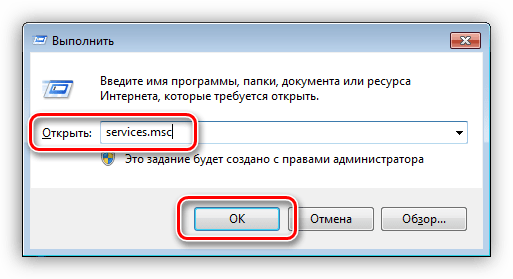
 Что касается видеокарт, то для NVidia ищем WHQL, для Radeon— AMD Catalist Video Card Drivers и так далее. Скачиваем программное обеспечение на свой компьютер.
Что касается видеокарт, то для NVidia ищем WHQL, для Radeon— AMD Catalist Video Card Drivers и так далее. Скачиваем программное обеспечение на свой компьютер.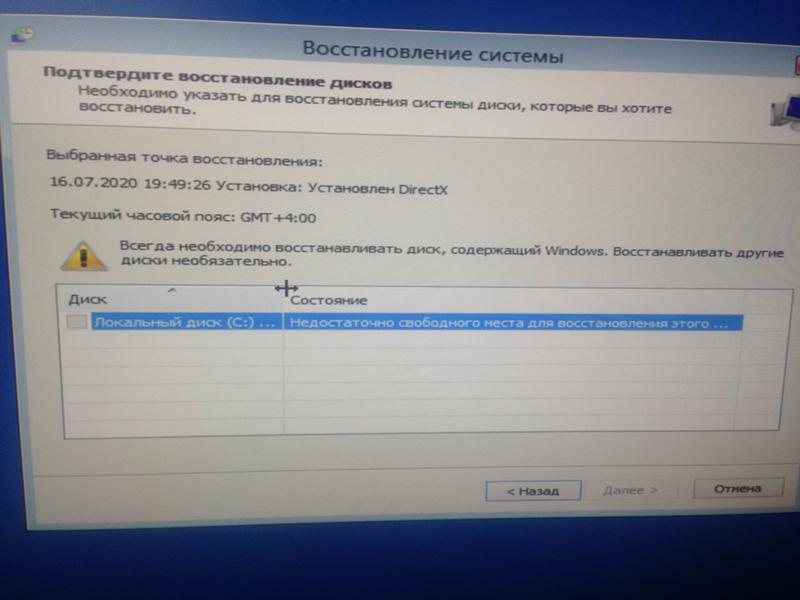 Если после удаления плат ошибка 43 пропала, выключаем компьютер и вставляем по одной плате оперативки, чтобы понять, какая именно плата вышла из строя.
Если после удаления плат ошибка 43 пропала, выключаем компьютер и вставляем по одной плате оперативки, чтобы понять, какая именно плата вышла из строя.